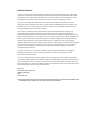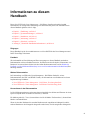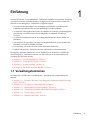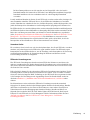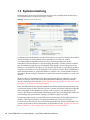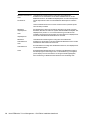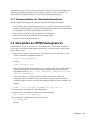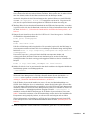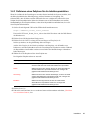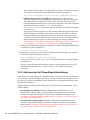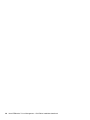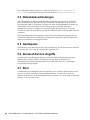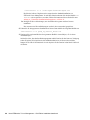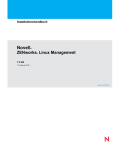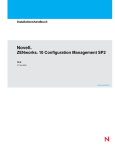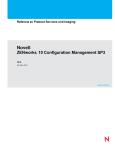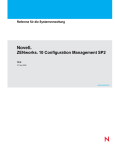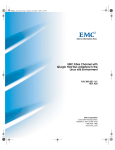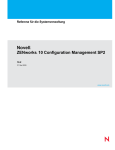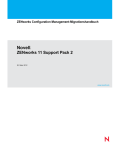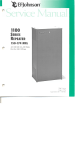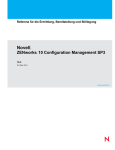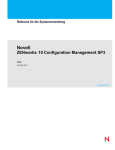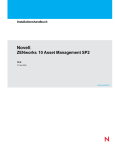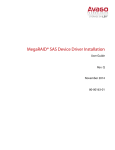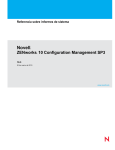Download Novell ZENworks® Linux Management – Dell Edition
Transcript
Novell ZENworks 7 Linux Management – Dell Edition-Installationshandbuch www.novell.com 7 INSTALLATIONSHANDBUCH 19.04.06 novdocx (DEU) 24 May 2006 Novell ZENworks® Linux Management – Dell Edition Novell, Inc., leistet keinerlei Gewähr bezüglich des Inhalts oder Gebrauchs dieser Dokumentation. Insbesondere werden keine ausdrücklichen oder stillschweigenden Gewährleistungen hinsichtlich der handelsüblichen Qualität oder Eignung für einen bestimmten Zweck übernommen. Novell, Inc. behält sich weiterhin das Recht vor, diese Dokumentation zu revidieren und ihren Inhalt jederzeit und ohne vorherige Ankündigung zu ändern. Novell, Inc., gibt ebenfalls keine Erklärungen oder Garantien in Bezug auf Softwareprodukte und schließt insbesondere jegliche ausdrückliche oder stillschweigende Garantie auf Marktgängigkeit oder Eignung für einen bestimmten Zweck aus. Außerdem behält sich Novell, Inc., das Recht vor, Novell-Software jederzeit und ohne vorherige Ankündigung ganz oder teilweise zu ändern. Alle unter dieser Vereinbarung bereitgestellten Produkte oder technischen Informationen unterliegen USExportbestimmungen und den entsprechenden Gesetzen anderer Länder. Sie stimmen der Einhaltung aller Exportbestimmungen und dem Erwerb aller erforderlichen Lizenzen oder Klassifikationen für den Export, den ReExport oder Importlieferungen zu. Sie verpflichten sich, keine Exporte oder Re-Exporte an Länder auszuführen, die auf der Export-Ausschlussliste der USA stehen, gegen die ein Embargo verhängt wurde oder die gemäß den USamerikanischen Exportgesetzen als terroristische Länder gelten. Sie verpflichten sich, die im Lieferumfang enthaltenen Elemente nicht für die Herstellung verbotener nuklearer, chemisch-biologischer Waffen oder Lenkwaffen einzusetzen. Weitere Informationen zum Export von Novell-Software erhalten Sie unter www.novell.com/info/ exports/. Novell übernimmt keine Verantwortung für Versäumnisse bei der Beschaffung der erforderlichen Exportgenehmigungen Ihrerseits. Copyright © 2006 Novell, Inc. Alle Rechte vorbehalten. Ohne ausdrückliche schriftliche Genehmigung des Herausgebers darf kein Teil dieser Veröffentlichung reproduziert, fotokopiert, übertragen oder in einem Speichersystem verarbeitet werden. Novell, Inc., besitzt die Rechte auf geistiges Eigentum für die Technologie, die in dem in dieser Dokumentation beschriebenen Produkt enthalten ist. Diese Rechte auf geistiges Eigentum umfassen möglicherweise insbesondere ein oder mehrere Patente in den USA, die unter http://www.novell.com/company/legal/patents/ aufgeführt sind (ohne darauf beschränkt zu sein). Diese Rechte umfassen möglicherweise außerdem ein oder mehrere andere Patente oder laufende Patentanträge in den USA und in anderen Ländern. Novell, Inc. 404 Wyman Street, Suite 500 Waltham, MA 02451 USA www.novell.com Online-Dokumentation: Zugriff auf die Online-Dokumentation für dieses und andere Novell-Produkte sowie auf Aktualisierungen erhalten Sie unter www.novell.com/documentation. novdocx (DEU) 24 May 2006 Rechtliche Hinweise eDirectory ist eine Marke von Novell, Inc. Evolution ist eine Marke von Novell, Inc. Novell ist in den Vereinigten Staaten von Amerika und in anderen Ländern eine eingetragene Marke von Novell, Inc. Red Carpet ist eine eingetragene Marke von Novell, Inc., in den USA und in anderen Ländern. Red Carpet Enterprise ist eine Marke von Novell, Inc. Novell ist in den Vereinigten Staaten von Amerika und in anderen Ländern eine eingetragene Marke von Novell, Inc. SUSE ist in den Vereinigten Staaten von Amerika und in anderen Ländern eine eingetragene Marke von Novell, Inc. ZENworks ist in den USA und in anderen Ländern eine eingetragene Marke von Novell, Inc. Drittanbieter-Marken Alle Marken von Drittanbietern sind Eigentum der jeweiligen Inhaber. novdocx (DEU) 24 May 2006 Novell-Marken novdocx (DEU) 24 May 2006 novdocx (DEU) 24 May 2006 Inhalt Informationen zu diesem Handbuch 1 Einführung 1.1 1.2 1.3 1.4 ZENworks-Serveranforderungen . . . . . . . . . . . . . . . . . . . . . . . . . . . . . . . . . . . . . . . . . . . . . . . Datenbankanforderungen . . . . . . . . . . . . . . . . . . . . . . . . . . . . . . . . . . . . . . . . . . . . . . . . . . . . Anforderungen für verwaltete Geräte . . . . . . . . . . . . . . . . . . . . . . . . . . . . . . . . . . . . . . . . . . . Anforderungen an den Administratorarbeitsstation . . . . . . . . . . . . . . . . . . . . . . . . . . . . . . . . . 3 Installation 3.1 3.2 3.3 3.4 3.5 3.6 5 Verwaltungsfunktionen . . . . . . . . . . . . . . . . . . . . . . . . . . . . . . . . . . . . . . . . . . . . . . . . . . . . . . . 5 1.1.1 Besondere ZENworks Linux Management-Funktionen für Dell PowerEdge-Server . . 6 1.1.2 Verwaltung von Softwarepaketen . . . . . . . . . . . . . . . . . . . . . . . . . . . . . . . . . . . . . . . . 6 1.1.3 Richtlinienbasierte Geräteverwaltung . . . . . . . . . . . . . . . . . . . . . . . . . . . . . . . . . . . . . 6 1.1.4 Automatische Installation und automatisches Imaging . . . . . . . . . . . . . . . . . . . . . . . . 7 1.1.5 Fernverwaltung . . . . . . . . . . . . . . . . . . . . . . . . . . . . . . . . . . . . . . . . . . . . . . . . . . . . . . 7 1.1.6 Sammeln von Inventar . . . . . . . . . . . . . . . . . . . . . . . . . . . . . . . . . . . . . . . . . . . . . . . . 7 Architektur des Systems . . . . . . . . . . . . . . . . . . . . . . . . . . . . . . . . . . . . . . . . . . . . . . . . . . . . . . 8 Systemverwaltung . . . . . . . . . . . . . . . . . . . . . . . . . . . . . . . . . . . . . . . . . . . . . . . . . . . . . . . . . . 10 ZENworks-spezifische Begriffe . . . . . . . . . . . . . . . . . . . . . . . . . . . . . . . . . . . . . . . . . . . . . . . . 11 2 Systemanforderungen 2.1 2.2 2.3 2.4 3 Vorbereiten der Datenbank für den ZENworks-Datenspeicher . . . . . . . . . . . . . . . . . . . . . . . . 3.1.1 Erstellen der Datenbankinstanz . . . . . . . . . . . . . . . . . . . . . . . . . . . . . . . . . . . . . . . . 3.1.2 Installation der Oracle-Datenbanktreiber. . . . . . . . . . . . . . . . . . . . . . . . . . . . . . . . . . 3.1.3 Zusammenstellen der Datenbankinformationen . . . . . . . . . . . . . . . . . . . . . . . . . . . . Überprüfen der RPM-Paketsignaturen . . . . . . . . . . . . . . . . . . . . . . . . . . . . . . . . . . . . . . . . . . Installation des ZENworks-Primärservers . . . . . . . . . . . . . . . . . . . . . . . . . . . . . . . . . . . . . . . . 3.3.1 Vom Installationsprogramm ausgeführte Vorgänge . . . . . . . . . . . . . . . . . . . . . . . . . 3.3.2 Installation der ZENworks-Serversoftware . . . . . . . . . . . . . . . . . . . . . . . . . . . . . . . . 3.3.3 Angeben des Produktlizenzierungscodes . . . . . . . . . . . . . . . . . . . . . . . . . . . . . . . . . Installation eines ZENworks-Sekundärservers . . . . . . . . . . . . . . . . . . . . . . . . . . . . . . . . . . . . 3.4.1 Festlegen, ob ein Sekundärserver erforderlich ist . . . . . . . . . . . . . . . . . . . . . . . . . . . 3.4.2 Installation der ZENworks-Serversoftware . . . . . . . . . . . . . . . . . . . . . . . . . . . . . . . . 3.4.3 Definieren eines Zeitplans für die Inhaltsreproduktion . . . . . . . . . . . . . . . . . . . . . . . Einrichten von verwalteten Geräten. . . . . . . . . . . . . . . . . . . . . . . . . . . . . . . . . . . . . . . . . . . . . 3.5.1 Installieren des ZENworks-Agenten und Registrieren des Geräts . . . . . . . . . . . . . . 3.5.2 Aktivieren der Dell PowerEdge-Unterstützung . . . . . . . . . . . . . . . . . . . . . . . . . . . . . Weitere Schritte . . . . . . . . . . . . . . . . . . . . . . . . . . . . . . . . . . . . . . . . . . . . . . . . . . . . . . . . . . . . 13 13 14 15 16 19 19 20 20 21 21 22 22 22 26 26 26 27 31 32 32 34 36 4 Aufrüstung 37 5 Sicherheit 39 5.1 5.2 5.3 Klartextpasswörter . . . . . . . . . . . . . . . . . . . . . . . . . . . . . . . . . . . . . . . . . . . . . . . . . . . . . . . . . . 39 Eigensignierte Zertifikate . . . . . . . . . . . . . . . . . . . . . . . . . . . . . . . . . . . . . . . . . . . . . . . . . . . . . 39 ZENworks-Agent . . . . . . . . . . . . . . . . . . . . . . . . . . . . . . . . . . . . . . . . . . . . . . . . . . . . . . . . . . . 39 1 Datenbankverbindungen . . . . . . . . . . . . . . . . . . . . . . . . . . . . . . . . . . . . . . . . . . . . . . . . . . . . . Geräteports. . . . . . . . . . . . . . . . . . . . . . . . . . . . . . . . . . . . . . . . . . . . . . . . . . . . . . . . . . . . . . . . Denial-of-Service-Angriffe . . . . . . . . . . . . . . . . . . . . . . . . . . . . . . . . . . . . . . . . . . . . . . . . . . . . Root . . . . . . . . . . . . . . . . . . . . . . . . . . . . . . . . . . . . . . . . . . . . . . . . . . . . . . . . . . . . . . . . . . . . . A Zusätzliche Installationsinformationen A.1 A.2 A.3 2 40 40 40 40 41 Installationsoptionen . . . . . . . . . . . . . . . . . . . . . . . . . . . . . . . . . . . . . . . . . . . . . . . . . . . . . . . . . 41 Erstellen eines ISO-Image oder einer CD für den ZENworks-Agenten . . . . . . . . . . . . . . . . . . 42 Automatisieren der Installation des ZENworks-Agenten . . . . . . . . . . . . . . . . . . . . . . . . . . . . . 43 Novell ZENworks 7 Linux Management – Dell Edition-Installationshandbuch novdocx (DEU) 24 May 2006 5.4 5.5 5.6 5.7 novdocx (DEU) 24 May 2006 Informationen zu diesem Handbuch Dieses Novell ZENworks Linux Management – Dell Edition-Installationshandbuch enthält Informationen zur erfolgreichen Einrichtung eines ZENworks®-Systems. Die Informationen in diesem Handbuch gliedern sich wie folgt: Kapitel 1, „Einführung“, auf Seite 5 Kapitel 2, „Systemanforderungen“, auf Seite 13 Kapitel 3, „Installation“, auf Seite 19 Kapitel 4, „Aufrüstung“, auf Seite 37 Kapitel 5, „Sicherheit“, auf Seite 39 Anhang A, „Zusätzliche Installationsinformationen“, auf Seite 41 Zielgruppe Dieses Handbuch ist für Serveradministratoren von Novell® ZENworks Linux Management und Dell™ PowerEdge™ bestimmt. Feedback Wir sind natürlich an Ihrer Meinung und Ihren Anregungen zu diesem Handbuch und anderer Dokumentation zu diesem Produkt interessiert. Sie können uns über die Option "Kommentare von Benutzern" im unteren Bereich jeder Seite der Online-Dokumentation oder auf der Website für Feedback zur Novell-Dokumentation (http://www.novell.com/documentation/feedback.html) Ihre Meinung mitteilen. Weitere Dokumentation Im Lieferumfang von ZENworks Linux Management – Dell Edition finden Sie weitere Dokumentationen (im PDF- und HTML-Format), die Informationen zum Produkt und zu dessen Implementierung beinhalten: Novell ZENworks 7 Linux Management – Dell Edition-Verwaltungshandbuch Novell ZENworks 7 Linux Management - Dell Edition Troubleshooting Guide Konventionen in der Dokumentation In Novell-Dokumentationen werden Anweisungen innerhalb eines Schritts und Elemente in einem Querverweispfad durch ein Größer-als-Zeichen (>) unterteilt. Ein Markensymbol (®, ™ usw.) kennzeichnet eine Novell-Marke. Ein Sternchen (*) kennzeichnet Marken von Drittanbietern. Wenn ein einzelner Pfadname bei manchen Plattformen mit umgekehrtem Schrägstrich und bei anderen Plattformen mit Schrägstrich dargestellt werden kann, wird der umgekehrte Schrägstrich 3 4 Novell ZENworks 7 Linux Management – Dell Edition-Installationshandbuch novdocx (DEU) 24 May 2006 verwendet. Benutzer von Plattformen, die einen normalen Schrägstrich erfordern (z. B. Linux* oder UNIX*), sollten die von der Software benötigten Schrägstriche verwenden. novdocx (DEU) 24 May 2006 Einführung 1 1 Novell ® ZENworks® 7 Linux Management – Dell Edition ermöglicht eine umfassende Verwaltung von Linux-Servern und -Arbeitsplatzrechnern, die allgemein als Geräte bezeichnet werden. Mit ZENworks Linux Management – Dell Edition ist Folgendes möglich: Verwalten von Dell PowerEdge™-Servern mithilfe von ZENworks Linux Management- Funktionen in Kombination mit den Dell OpenManage™-Toolkit-Funktionen. Verwalten der Softwarepakete Ihrer Geräte, einschließlich der Auflösung von Abhängigkeiten, Unterstützung von SUSE®-Patches und der Möglichkeit zum Rollback auf vorherige Versionen. Verwalten der Konfiguration und der Anwendungseinstellungen Ihrer Geräte mithilfe von Richtlinien. Automatisieren der Anwendung von Images und Skriptinstallationen mit der automatischen Installation von YAST und RedHat* KickStart Fernverwaltung von Geräten über eine sichere und schnelle Schnittstelle. Sammeln von Hardware- und Software-Inventar und Erstellen von Inventarberichten. Die folgenden Abschnitte enthalten eine weitere Einführung in die Funktionen von ZENworks Linux Management – Dell Edition und bieten eine Übersicht über die Systemarchitektur und Verwaltung des ZENworks-Systems. Abschnitt 1.1, „Verwaltungsfunktionen“, auf Seite 5 Abschnitt 1.2, „Architektur des Systems“, auf Seite 8 Abschnitt 1.3, „Systemverwaltung“, auf Seite 10 Abschnitt 1.4, „ZENworks-spezifische Begriffe“, auf Seite 11 1.1 Verwaltungsfunktionen Die Funktionen von ZENworks Linux Management – Dell Edition sind in folgende Bereiche unterteilt: Abschnitt 1.1.1, „Besondere ZENworks Linux Management-Funktionen für Dell PowerEdge- Server“, auf Seite 6 Abschnitt 1.1.2, „Verwaltung von Softwarepaketen“, auf Seite 6 Abschnitt 1.1.3, „Richtlinienbasierte Geräteverwaltung“, auf Seite 6 Abschnitt 1.1.4, „Automatische Installation und automatisches Imaging“, auf Seite 7 Abschnitt 1.1.5, „Fernverwaltung“, auf Seite 7 Abschnitt 1.1.6, „Sammeln von Inventar“, auf Seite 7 Einführung 5 Durch die Kombination von ZENworks Linux Management-Funktionen mit den Funktionen des Dell OpenManage-Toolkits verwalten Sie Ihre Dell PowerEdge-Server während der gesamten Gerätelebensdauer. Die ZENworks Linux Management – Dell Edition bietet folgende Funktionen zum Einsatz und zur Verwaltung der Dell PowerEdge-Server in Ihrem ZENworks-System: Dell-Konfigurations-Bundles: Aktualisierung der BIOS-, BMC-, RAID- und DRAC- Einstellungen auf Dell PowerEdge-Servern und Erstellen einer Dell Utility-Partition. Außerdem können Sie sich entscheiden, nach Abschluss dieser Konfigurationen ein weiteres Preboot Services-Bundle auszuführen. Mit den Dell-Konfigurations-Bundles können Sie einen Bare-Metal PowerEdge-Server konfigurieren und den Server schnell und einfach einsetzen. Dell-Aktualisierungspaket-Bundles: Aktualisierung und Konfiguration von Hardware- und Systemeinstellungen (einschließlich der Konfigurationen BIOS, DRAC, RAID, BMC und FRMW) auf Dell PowerEdge-Servern. Nach Erhalt der Dell-Aktualisierungspakete direkt von Dell können Sie die automatisch erstellten Dell-Aktualisierungspaket-Bundles einfach über die Spiegelungsfunktionen von ZENworks Linux Management – Dell Edition den PowerEdgeServern in Ihrem ZENworks-System zuweisen. Sie können leicht ermitteln, ob ein neues DellAktualisierungspaket für PowerEdge-Server in Ihrem System verfügbar ist und das Aktualisierungspaket verteilen. Erweiterte Informationen zum Dell-Inventar: Anzeigen von Inventardaten zu Dell PowerEdge-Servern. Mithilfe dieser erweiterten Inventardaten legen Sie fest, wann die PowerEdge-Konfigurationseinstellungen aktualisiert werden müssen. Erweiterte Dell-Berichte: Ausführen von Berichten speziell für Dell PowerEdge-Server, um Geräte zu finden, auf denen keine gültigen Dell-Aktualisierungspakete installiert sind oder um Geräte anzuzeigen, auf denen Dell-Anwendungen installiert sind (pro Gerät oder pro Gerätemodell). 1.1.2 Verwaltung von Softwarepaketen Mit ZENworks Linux Management – Dell Edition können Sie Software auf Linux-Geräten installieren und entfernen und ein Rollback der Software durchführen. Das geschieht über Bundles, d. h. Sammlungen eines oder mehrerer Softwarepakete (RPM). ZENworks löst Abhängigkeiten der installierten Softwarepakete automatisch auf. Wenn Sie einem Gerät ein Bundle zuweisen, wird es automatisch auf dem Gerät installiert. Wenn Sie dem Benutzer des Geräts die Möglichkeit geben möchten, auszuwählen, ob ein Softwarepaket installiert werden soll oder nicht, können Sie Kataloge verwenden. Bei einem Katalog handelt es sich um eine Gruppe von Bundles, die im ZENworks Linux Management Software Updater-Client auf dem Gerät angezeigt werden; der Benutzer muss die Installation der Bundles in diesem Katalog initiieren. 1.1.3 Richtlinienbasierte Geräteverwaltung In ZENworks Linux Management – Dell Edition stehen mehrere Richtlinien zur Verfügung, die Sie bei der Verwaltung des Novell Linux Desktop, des Email-Client Evolution™, des Webbrowsers Epiphany und zahlreicher anderer Software-Anwendungen unterstützen. 6 Novell ZENworks 7 Linux Management – Dell Edition-Installationshandbuch novdocx (DEU) 24 May 2006 1.1.1 Besondere ZENworks Linux Management-Funktionen für Dell PowerEdge-Server novdocx (DEU) 24 May 2006 Mit Richtlinien können Sie konsistente Einstellungen für das Betriebssystem und die Anwendungskonfiguration Ihrer Geräte bereitstellen. Sie haben die Möglichkeit, die Konfigurationseinstellungen zu sperren, damit sie von den Benutzern nicht geändert werden können. 1.1.4 Automatische Installation und automatisches Imaging ZENworks Linux Management – Dell Edition beinhaltet einen Service namens Preboot Services, mit dem Sie vor dem Booten der Betriebssysteme Aufgaben auf den Geräten ausführen können. Mit Preboot Services können Sie die folgenden Aufgaben beim Booten eines Linux-Geräts automatisch oder manuell durchführen: Ausführung skriptgesteuerter Installationen auf dem Gerät, z. B. AutoYaST und Kickstart Ausführung von ZENworks-Imaging-Skripts auf dem Gerät Erstellung eines Images der Festplatten und anderer Speichergeräte des Geräts Wiederherstellung eines Images auf dem Gerät Anwendung eines bestehenden Images auf mehrere Geräte Aktualisierung des Geräte-BIOS Um diese Aufgaben automatisch über das ZENworks-Kontrollzentrum auszuführen, müssen Sie lediglich PXE (Preboot Execution Environment) auf Ihren Geräten aktiviert sowie Preboot-fähige Aufgaben konfiguriert und den Geräten zugeordnet haben. (Die Konfiguration erfolgt über das weiter unten beschriebene ZENworks-Kontrollzentrum.) Anschließend können diese Aufgaben automatisch von den Geräten während des Startvorgangs implementiert werden. Wenn Sie die Aufgaben manuell implementieren möchten, können Sie die Geräte so konfigurieren, dass beim Booten ein Benutzereingriff erforderlich wird. 1.1.5 Fernverwaltung ZENworks Linux Management – Dell Edition bietet das ZENworks-Kontrollzentrum zur entfernten Verwaltung von Geräten über eine grafische Webschnittstelle. 1.1.6 Sammeln von Inventar Mit ZENworks Linux Management – Dell Edition kann ein umfangreiches Software- und Hardware-Inventar für alle verwalteten Geräte gesammelt werden und Sie haben die Möglichkeit, benutzerdefinierte Berichte zu erstellen. Einführung 7 Die Architektur des ZENworks-Systems besteht aus zwei Hauptkomponenten, ZENworks-Servern und verwalteten Geräten. Diese in Verwaltungsdomänen angeordneten Komponenten werden als ZENworks-Verwaltungszonen bezeichnet. Abbildung 1-1 ZENworks-Verwaltungszone mit einem Primärserver, einem Sekundärserver und mehreren verwalteten Geräten Verwaltungszone Primärserver Sekundärserver Services Services Objektspeicher Paketablage Datenspeicher Objektspeicher Paketablage Verwaltete Geräte Verwaltete Geräte ZENworks Server Der ZENworks-Server fungiert als Backbone des ZENworks-Systems. Der zuerst installierte ZENworks-Server wird als ZENworks-Primärserver bezeichnet. Der Primärserver enthält folgende ZENworks-Komponenten: ZENworks-Services: Die ZENworks-Software, die Funktionen für Paketverwaltung, Richtlinienumsetzung, Inventarsammlung, Imaging usw. bereitstellt. Die wichtigsten Services sind ZENworks Server, ZENworks Loader, ZENworks Imaging Service, ZENworks Preboot Policy Daemon, ZENworks Server Management und ZENworks Management Daemon. ZENworks-Objektspeicher: Der Objektspeicher dient als Informations-Repository für Geräte, Gruppen, Richtlinien, Bundles und andere im System definierte ZENworks-Objekte. Der Objektspeicher (Version 8.7.3 von Novell eDirectory™) wird während der Installation eingerichtet und konfiguriert. Die Informationen im Objektspeicher werden über das ZENworks-Kontrollzentrum verwaltet. Paket-Repository: Das Paket-Repository enthält die für die Zustellung an die verwalteten Geräte innerhalb des Systems verfügbaren RPM-Pakete. ZENworks-Datenspeicher: Der Datenspeicher enthält Informationen zu den für die Zustellung erforderlichen Softwarepaketen, die von den Geräten abgerufenen Hardware- und Software-Inventarlisten und die geplanten Aktionen, die innerhalb des Systems ausgeführt werden sollen. Der Datenspeicher kann sich auf dem ZENworks-Primärserver oder auf einem entfernten Server befinden. Alle ZENworks-Server müssen auf den Datenspeicher zugreifen können. Aus Gründen der Verfügbarkeit und Zuverlässigkeit sollten Sie die Platzierung des Datenspeichers in einem Servercluster in Betracht ziehen. 8 Novell ZENworks 7 Linux Management – Dell Edition-Installationshandbuch novdocx (DEU) 24 May 2006 1.2 Architektur des Systems novdocx (DEU) 24 May 2006 Bei dem Datenspeicher muss es sich entweder um eine PostgreSQL- oder eine Oracle*Datenbank handeln. Sie können die in ZENworks Linux Management enthaltene PostgreSQLDatenbank installieren oder eine vorhandene Oracle 9i- oder PostgreSQL-Datenbank verwenden. Je nach Anzahl und Standort der Geräte, die mit ZENworks verwaltet werden sollen, benötigen Sie unter Umständen zusätzliche ZENworks-Server, die als ZENworks-Sekundärserver bezeichnet werden. Sekundärserver enthalten die Services, ein Paket-Repository und den Objektspeicher, nicht jedoch den Datenspeicher. Sekundärserver sind im Allgemeinen Spiegelungen des Primärservers. Die ZENworks-Services und der Objektspeicher werden während der Installation und Konfiguration der ZENworks-Software einem Sekundärserver hinzugefügt. Die Pakete werden automatisch auf der Basis eines von Ihnen gesteuerten Plans vom Primärserver auf alle Sekundärserver reproduziert (siehe „Reproduzieren von Inhalt in der ZENworks-Verwaltungszone“ im Novell ZENworks 7 Linux Management – Dell Edition-Verwaltungshandbuch). Ein Sekundärserver muss auch wie der Primärserver auf den Datenspeicher zugreifen können. Dabei spielt es keine Rolle, ob sich der Datenspeicher auf dem Primärserver oder auf einem anderen Server befindet. Verwaltete Geräte Ein verwaltetes Gerät ist ein Server oder ein Arbeitsplatzrechner, den Sie mit ZENworks verwalten möchten. Auf jedem Gerät muss der ZENworks-Agent installiert werden. Der ZENworks-Agent kommuniziert mit dem ZENworks-Server, um die Zustellung von Softwarepaketen, die Umsetzung von Konfigurationsrichtlinien, die Inventarerstellung für Hardware und Software und die Fernverwaltung des Geräts zu ermöglichen. ZENworks-Verwaltungszone Eine ZENworks-Verwaltungszone besteht aus einem ZENworks-Primärserver und einem oder mehreren verwalteten Servern. Darüber hinaus kann die Verwaltungszone, sofern erforderlich, einen oder mehrere ZENworks-Sekundärserver enthalten. Mit den ZENworks-Servern in der Zone werden die Geräte der Zone verwaltet. Falls erforderlich, können Sie eine oder mehrere ZENworks-Verwaltungszonen einrichten. Für die Erstellung mehrerer Zonen sprechen im Wesentlichen zwei Gründe: 1) Sie verwenden verwaltete Geräte, die durch eine langsame WAN-Verbindung von den ZENworks-Servern getrennt sind oder 2) Sie benötigen für Verwaltungszwecke eigenständige Zonen. Die Gründe hierfür werden im Abschnitt Abschnitt 3.4, „Installation eines ZENworks-Sekundärservers“, auf Seite 26 näher erläutert. Die Informationen werden zwischen den ZENworks-Verwaltungszonen nicht automatisch freigegeben. Sie können jedoch mit dem Dienstprogramm zlmmirror Softwarekataloge, Bundles oder Pakete vom Primärserver einer Zone auf den Primärserver einer anderen Zone kopieren. Zudem können Sie mit dem Dienstprogramm zlmmirror Kataloge, Bundles und Pakete von folgenden Servern abrufen: Dell FTP, YaST Online Updates, Red Hat Network, Red Carpet® Enterprise™ oder ZENworks 6.x Linux Management. Weitere Informationen finden Sie unter „Spiegeln von Software“ im Novell ZENworks 7 Linux Management – Dell EditionVerwaltungshandbuch. Einführung 9 Das ZENworks-System wird auf Verwaltungszonenebene über das ZENworks-Kontrollzentrum, eine aufgabenbezogene Webbrowser-Konsole, verwaltet. Abbildung 1-2 ZENworks-Kontrollzentrum Das ZENworks-Kontrollzentrum ist auf allen ZENworks-Servern in der Verwaltungszone installiert. Auf dem Primärserver können alle und auf den Sekundärservern können die meisten Verwaltungsaufgaben ausgeführt werden. Die einzige Verwaltungsaufgabe, die auf den Sekundärservern nicht möglich ist, ist die Bearbeitung (Hinzufügen, Löschen, Ändern) von RPModer Dell-Aktualisierungspaketen in einem Bundle. Diese Aufgabe wird nicht unterstützt, da der Primärserver der Quellserver für Pakete ist. Dies bedeutet, dass die Pakete regelmäßig in geplanten Vorgängen vom Primärserver auf den Sekundärservern reproduziert werden. Wenn ein RPM-Paket anstatt auf dem Primärserver auf dem Sekundärserver geändert wird, wird das geänderte Paket bei der nächsten Aktualisierung der Sekundärserver-Pakete mit Paketen des Primärservers ersetzt (oder entfernt). Wenn Sie andere Novell-Produkte in Ihrer Netzwerkumgebung mit Novell iManager verwalten, können Sie festlegen, dass das ZENworks-Kontrollzentrum in iManager gestartet werden soll. Weitere Informationen finden Sie unter „ZENworks-Kontrollzentrum“ im Novell ZENworks 7 Linux Management – Dell Edition-Verwaltungshandbuch. Neben dem ZENworks-Kontrollzentrum können Sie das Befehlszeilendienstprogramm zlman zum Verwalten der Objekte in Ihrem ZENworks-System verwenden. Sie können beispielsweise Bundles Pakete hinzufügen, Geräten Richtlinien zuweisen, Geräte registrieren und Administratorrechte zuweisen. Der Hauptvorteil des Befehlszeilendienstprogramms liegt in der Möglichkeit, Skripts für die Behandlung sich wiederholender Vorgänge oder Massenvorgänge zu erstellen. Das Dienstprogramm zlman ist wie das ZENworks-Kontrollzentrum auf allen ZENworks-Servern installiert. Hierfür gelten dieselben Verwaltungseinschränkungen wie für das ZENworksKontrollzentrum. Dies bedeutet, dass mit dem Dienstprogramm keine Pakete auf Sekundärservern verändert werden sollten. Weitere Informationen zu zlman finden Sie unter „Spiegeln von Software“ im Novell ZENworks 7 Linux Management – Dell Edition-Verwaltungshandbuch. 10 Novell ZENworks 7 Linux Management – Dell Edition-Installationshandbuch novdocx (DEU) 24 May 2006 1.3 Systemverwaltung novdocx (DEU) 24 May 2006 1.4 ZENworks-spezifische Begriffe In diesem Abschnitt werden die in dieser Übersicht verwendeten speziellen Begriffe für ZENworks Linux Management erklärt. Tabelle 1-1 ZENworks-spezifische Begriffe Begriff Beschreibung Bundle In ZENworks Linux Management gibt es zwei Arten von Bundles: RPMPaket-Bundles und Preboot-Bundles. Ein RPM-Paket-Bundle ist eine Sammlung von Software-(RPM-)Paketen. Bei einem Preboot-Bundle handelt es sich um eine Reihe von Skripts oder Images, die beim Booten auf einem Gerät angewendet werden. Katalog Eine Gruppe von RPM-Paket-Bundles und Preboot-Bundles. Kataloge können ein Preboot-Bundle und eines oder mehrere Bundles enthalten. Während die einem Gerät zugewiesenen Bundles automatisch installiert werden, sind die in einem Katalog enthaltenen Bundles optional; die Benutzer der Geräte müssen die Installation dieser Bundles manuell initiieren. Verwaltetes Gerät Ein Linux-Server oder -Arbeitsplatzrechner, auf dem der ZENworks-Agent installiert ist und die in der ZENworks-Verwaltungszone registriert ist. Richtlinie Eine Gruppe von Informationen, mit denen die Einstellungen für das Betriebssystem und die Anwendungskonfiguration eines verwalteten Geräts definiert werden. Softwarepaket Eine Reihe von Software-Installationsdateien. ZENworks Linux Management unterstützt nur RPM-Pakete. ZENworks-Agent Die auf einem Linux-Server oder einem Linux-Arbeitsplatzrechner installierte Software, die die Verwaltung durch einen ZENworks-Server ermöglicht. Der ZENworks-Agent besteht aus mehreren Komponenten, die die Zustellung von Softwarepaketen, die Umsetzung von Richtlinien, Imaging, Fernverwaltung usw. unterstützen. ZENworksKontrollzentrum Das ZENworks-Kontrollzentrum ist die webbasierte Verwaltungskonsole für das ZENworks Linux Management-System. ZENworksDatenspeicher Der Datenspeicher enthält Informationen zu den für die Zustellung erforderlichen Softwarepaketen, die von den Geräten abgerufenen Hardware- und Software-Inventarlisten und die geplanten Aktionen, die innerhalb des Systems ausgeführt werden sollen. Oder: Datenspeicher Der Datenspeicher kann sich auf dem ZENworks-Primärserver oder auf einem entfernten Server befinden. Alle ZENworks-Server müssen auf den Datenspeicher zugreifen können. ZENworksVerwaltungszone Ein ZENworks-System besteht aus einer ZENworks-Verwaltungszone oder ist in mehrere ZENworks-Verwaltungszonen unterteilt. Jede Verwaltungszone besteht aus mindestens einem ZENworks-Server und den von diesem Server verwalteten Geräten. Bei der Installation des ersten ZENworks-Servers in einer Zone geben Sie der Zone einen Namen, um sie identifizieren zu können. Oder: Verwaltungszone Weitere Informationen hierzu finden Sie unter „ZENworks-Verwaltungszone“ auf Seite 9. Einführung 11 Beschreibung ZENworks-Primärserver Jede ZENworks-Verwaltungszone verfügt über einen ZENworksPrimärserver. Der Primärserver ist der zuerst installierte Server, der die ZENworks-Services, den ZENworks-Objektspeicher und die Softwarepakete enthält. Optional kann darin auch der ZENworks-Datenspeicher enthalten sein. Oder: Primärserver Jedes verwaltete Gerät wird von einem einzelnen Server (entweder primär oder sekundär) verwaltet. ZENworksObjektspeicher Oder: Objektspeicher ZENworksSekundärserver Oder: Sekundärserver zlman 12 Der Objektspeicher dient als Informations-Repository für Geräte, Gruppen, Richtlinien, Bundles und andere im System definierte ZENworks-Objekte. Der Objektspeicher (Version 8.7.3 von Novell eDirectory) wird während der Installation eingerichtet und konfiguriert. Die Informationen im Objektspeicher werden über das ZENworks-Kontrollzentrum verwaltet. Jede ZENworks-Verwaltungszone verfügt über einen ZENworksPrimärserver. Alle anderen in der Zone installierten ZENworks-Server werden als ZENworks-Sekundärserver bezeichnet. Ein Sekundärserver verfügt über die ZENworks-Services, den Objektspeicher und die Softwarepakete. Ein Befehlszeilendienstprogramm zur Verwaltung des ZENworks-Systems. Das Dienstprogramm zlman eignet sich zur Automatisierung von Aufgaben (durch Skripts) und zum Durchführen von Gruppenverwaltungsaufgaben, deren Ausführung im ZENworks-Kontrollzentrum sehr aufwändig wäre. Novell ZENworks 7 Linux Management – Dell Edition-Installationshandbuch novdocx (DEU) 24 May 2006 Begriff novdocx (DEU) 24 May 2006 2 Systemanforderungen 2 In folgenden Abschnitten werden die Hardware- und Software-Anforderungen für Novell® ZENworks® Linux Management – Dell Edition angegeben: Abschnitt 2.1, „ZENworks-Serveranforderungen“, auf Seite 13 Abschnitt 2.2, „Datenbankanforderungen“, auf Seite 14 Abschnitt 2.3, „Anforderungen für verwaltete Geräte“, auf Seite 15 Abschnitt 2.4, „Anforderungen an den Administratorarbeitsstation“, auf Seite 16 2.1 ZENworks-Serveranforderungen Der Netzwerkserver, auf dem Sie die ZENworks-Serversoftware installieren, muss die in der nachstehenden Tabelle angegebenen Anforderungen erfüllen: Tabelle 2-1 ZENworks-Serveranforderungen Komponente Anforderung Betriebssystem SUSE® LINUX Enterprise Server 9 Support Pack 3 (SP3) oder höher, in der 64-Bit Intel™ (x86)-Architektur. Bei der Installation von SUSE LINUX Enterprise Server 9 wird dringend empfohlen, dass eine Standardinstallation durchgeführt wird. Wenn Sie nur eine minimale Installation von SUSE LINUX Enterprise Server 9 durchführen, in der keine X Window System™-Unterstützung vorhanden ist, sollten Sie wie folgt vorgehen: Installieren Sie vor der Installation von ZENworks Linux Management auf dem Server die Pakete glib2, XFree86-libs-32 bit und compat32bit auf das Gerät. Verwenden Sie bei der Installation von ZENworks Linux Management die Option -x . Wenn Sie ./zlm-install –x ausführen, werden alle Pakete übersprungen, die X Window System erfordern. Weitere Informationen zur Installation von ZENworks Linux Management auf einem primären ZENworks-Server finden Sie unter Schritt 4 auf Seite 23. Weitere Informationen zur Installation von ZENworks Linux Management auf einem sekundären ZENworks-Server finden Sie unter Schritt 7 auf Seite 29. Systemanforderungen 13 Hardware Anforderung Prozessor: Pentium* III (mindestens) RAM: Mindestens 1 GB für die grundlegenden ZENworks Linux Management-Dienste. Die grundlegenden ZENworks Linux Management-Dienste beinhalten Folgendes: Novell ZENworks Server (novell-zenserver): Wird für die Kommunikation mit dem ZENworks-Agenten verwendet. Novell ZENworks Server benötigt 512 MB RAM. ZENworks Loader (novell-zenloader): Wird für das Laden von Modulen verwendet, die nicht direkt mit dem ZENworks-Server verknüpft sind. Hierzu zählen das Modul für die Inhaltsreproduktion, die Bestandrücksetzung und die QueueRunner-Module. ZENworks Loader benötigt 256 MB RAM. Novell eDirectory (ndsd): Wird für den ZENworksObjektspeicher verwendet. Novell eDirectory benötigt 128 MB RAM. PostgreSQL Database (postgresql): Wird für den ZENworksDatenspeicher verwendet; nur erforderlich, wenn sich der Datenspeicher auf dem ZENworks-Server befindet. PostgreSQL Database benötigt 128 MB RAM. Wenn Sie sekundäre ZENworks-Server verwenden und zum Reproduzieren von Paketen des Primärservers auf die Sekundärserver die Funktion Inhaltsreproduktion verwenden, benötigt ZENworks Server Management (novell-zented) zusätzlich zu den 1 GB RAM, die für die oben aufgeführten grundlegenden ZENworks Linux Management-Dienste erforderlich sind, weitere 512 MB RAM. Das Linux-Betriebssystem wird ebenfalls auf dem Server ausgeführt und benötigt zusätzlichen Arbeitsspeicher. Wenn Ihr Server im Nur-Text-Modus ausgeführt wird, sind 512 MB RAM ausreichend. Speicherplatz: Mindestens 500 MB, empfohlen 4 GB. Je nach Anzahl der zu verteilenden Pakete kann dieser Wert stark variieren. Hostnamensauflösung Der Server muss Gerätehostnamen mit einer Methode wie DNS auflösen können. IP-Adresse Der Server muss über eine statische IP-Adresse oder eine permanente geleaste DHCP-Adresse verfügen. TCP-Ports Der Server muss Datenverkehr an den TCP-Ports 80, 389, 443, 524, 636, 1229, 1299, 2544, 5506, 10389 und 10636 zulassen. Der Server darf keine anderen Services an Port 80 ausführen. Wenn Apache oder ein anderer Service eine Verbindung zu Port 80 herstellt, entfernen Sie den Service. 2.2 Datenbankanforderungen Wenn Sie für den ZENworks-Datenspeicher eine andere Datenbank als die im Lieferumfang von ZENworks Linux Management enthaltene PostgreSQL-Datenbank verwenden möchten, muss die Datenbank folgende Anforderungen erfüllen: 14 Novell ZENworks 7 Linux Management – Dell Edition-Installationshandbuch novdocx (DEU) 24 May 2006 Komponente novdocx (DEU) 24 May 2006 Tabelle 2-2 Datenbankanforderungen Komponente Datenbankversion Anforderung PostgreSQL 7.4.7 oder höher (jedoch älter als Version 8; Version 8 wird nicht unterstützt) Nur Oracle 9i SP2 Standardzeichensatz UTF-8 erforderlich Standardzeitzone UTC erforderlich TCP-Ports Der Server muss die Kommunikation des ZENworks-Agenten und des ZENworks-Servers über den Datenbankport zulassen (wenn Sie die standardmäßige PostgreSQL-Datenbank und Port 5432 verwenden). 2.3 Anforderungen für verwaltete Geräte Mit ZENworks können alle Arbeitsplatzrechner und Server verwaltet werden, die die in der unten stehenden Tabelle aufgeführten Anforderungen erfüllen. Tabelle 2-3 Anforderungen für verwaltete Geräte Komponente Betriebssystem Anforderung SUSE LINUX Enterprise Server 9 SP1 (oder höher) in folgenden Architekturen: 32-Bit Intel (x86), 64-Bit AMD* Opteron*, 64-Bit Intel Xeon* EMT RHEL3 AS/ES/WS in der 32-Bit und 64-Bit Intel (x86)Architektur RHEL4 AS/ES/WS in der 32-Bit und 64-Bit Intel (x86)Architektur Systemanforderungen 15 Anforderung Hardware Nachfolgend werden die Mindestanforderungen bezüglich der Hardware aufgeführt. Verwenden Sie diese Anforderungen oder die für Ihr Betriebssystem angegebenen HardwareAnforderungen. Richten Sie sich dabei nach den höheren Anforderungen. Prozessor: Pentium II 266 MHz 64-Bit AMD Opteron ofrr 64bit Intel Xeon EMT RAM: Mindestens 128 MB, empfohlen 256 MB Speicherplatz: mindestens 800 MB Bildschirmauflösung: 800 x 600 Dell PowerEdge-Server: Verwaltete Dell PowerEdge-Server müssen Server der Generationsreihen 6, 7 oder 8 sein, damit ZENworks Linux Management – Dell Edition-Funktionen verwendet werden können (Dell-Konfigurations-Bundles, DellAktualisierungspakete-Bundles und erweiterte Berichtfunktionen und Inventarunterstützung). Die Generation Ihres PowerEdge-Servers ermitteln Sie anhand der dritten Zahl von rechts in der Modellnummer. Wenn die Zahl eine 8 ist, gehört der Server der Generation 8 an usw. Beispiel: Generation 6 PowerEdge-Server: PowerEdge 650, PowerEdge 6600, etc. Generation 7 PowerEdge-Server: PowerEdge 750, PowerEdge 1750, etc. Generation 8 PowerEdge-Server: PowerEdge 800, PowerEdge 1850, etc. Bevor Sie die besonderen Funktionen für Dell PowerEdge-Server verwenden möchten, müssen Sie die Anweisungen in Abschnitt 3.5.2, „Aktivieren der Dell PowerEdge-Unterstützung“, auf Seite 34 ausführen. TCP-Ports Das Gerät muss die Kommunikation des ZENworks-Agenten und des ZENworks-Servers an den TCP-Ports 443 und 2544 zulassen. 2.4 Anforderungen an den Administratorarbeitsstation Stellen Sie sicher, dass der Arbeitsplatzrechner (oder der Server), von dem aus Sie das ZENworksKontrollzentrum für die Verwaltung des Systems ausführen, die nachfolgend genannten Anforderungen erfüllt: 16 Novell ZENworks 7 Linux Management – Dell Edition-Installationshandbuch novdocx (DEU) 24 May 2006 Komponente novdocx (DEU) 24 May 2006 Tabelle 2-4 Anforderungen an den Administratorarbeitsstation Komponente Webbrowser Anforderung Firefox™ 1.0 oder höher Mozilla* 1.7 oder höher Internet Explorer 6.0 SP1 oder höher (alle Windows*Plattformen, ausgenommen Windows XP) Internet Explorer 6.0 SP2 oder höher (Windows XP) Java* 1.4 Webbrowser-Plugins Hardware Ist für die Verwendung der Fernverwaltungsfunktionen im ZENworks-Kontrollzentrum erforderlich. Informationen zur Installation der Browser-Plugins für Firefox und Mozilla finden Sie in den Angaben zur Java Runtime Engine unter Mozdev.org (http:/ /plugindoc.mozdev.org/linux.html). Informationen zur Installation der Browser-Plugins für Internet Explorer erhalten Sie unter Java.com (http://www.java.com). Prozessor: Pentium III, 64-Bit AMD Opteron oder 64-Bit Intel Xeon EMT RAM: mindestens 512 MB Speicherplatz: mindestens 500 MB Bildschirmauflösung: 1024 x 768 Systemanforderungen 17 novdocx (DEU) 24 May 2006 18 Novell ZENworks 7 Linux Management – Dell Edition-Installationshandbuch novdocx (DEU) 24 May 2006 Installation 3 3 Die folgenden Abschnitte enthalten Anweisungen zur Installation der Softwarekomponenten für den Novell® ZENworks®-Server und den ZENworks-Agenten. Führen Sie die Aufgaben in der angegebenen Reihenfolge durch: 1. Wenn Sie für den ZENworks-Datenspeicher eine vorhandene Installation einer PostgreSQLoder Oracle-Datenbank verwenden möchten, anstatt mit ZENworks eine neue PostgreSQLDatenbank zu installieren, müssen Sie die Datenbank richtig einrichten. Weitere Informationen hierzu finden Sie unter Abschnitt 3.1, „Vorbereiten der Datenbank für den ZENworksDatenspeicher“, auf Seite 19. 2. Überprüfen Sie gegebenenfalls die Signaturen der RPM-Pakete. Alle Pakete sind von Novell signiert. Sie können die Paketsignaturen überprüfen, um sicherzustellen, dass die Pakete nicht verändert wurden. Weitere Informationen hierzu finden Sie unter Abschnitt 3.2, „Überprüfen der RPM-Paketsignaturen“, auf Seite 21. 3. Installieren Sie den ersten ZENworks-Server und erstellen Sie die ZENworksVerwaltungszone. Der zuerst installierte ZENworks-Server wird als Primärserver bezeichnet. Weitere Informationen hierzu finden Sie unter Abschnitt 3.3, „Installation des ZENworksPrimärservers“, auf Seite 22. 4. Installieren Sie je nach Bedarf zusätzliche ZENworks-Server. Alle Server, die Sie nach dem ersten Server installieren, werden als Sekundärserver bezeichnet. Weitere Informationen hierzu finden Sie unter Abschnitt 3.4, „Installation eines ZENworks-Sekundärservers“, auf Seite 26. 5. Bereiten Sie die verwalteten Geräte für ZENworks Linux Management – Dell Edition vor und installieren Sie die ZENworks-Agenten auf den zu verwaltenden Geräten (Server und Arbeitsplatzrechner) und registrieren Sie die Geräte in Ihrer Verwaltungszone. Weitere Informationen hierzu finden Sie unter Abschnitt 3.5, „Einrichten von verwalteten Geräten“, auf Seite 32. Falls Sie mit den ZENworks-Komponenten oder Begriffen in der oben stehenden Aufgabenliste nicht vertraut sind, lesen Sie Abschnitt 1.2, „Architektur des Systems“, auf Seite 8. 3.1 Vorbereiten der Datenbank für den ZENworks-Datenspeicher In ZENworks Linux Management wird für den ZENworks-Datenspeicher entweder eine PostgreSQL- oder eine Oracle-Datenbank benötigt. Während der Installation des ZENworksPrimärservers werden Sie gefragt, ob Sie mit dem Installationsprogramm eine neue PostgreSQLDatenbank auf dem Primärserver verwenden möchten oder eine vorhandene PostgreSQL- oder Oracle-Datenbank auf dem Primärserver oder auf einem anderen Netzwerkserver verwenden möchten. Wenn Sie eine neue PostgreSQL-Datenbank auf dem Primärserver erstellen möchten, können Sie den Rest dieses Abschnitts überspringen und mit Abschnitt 3.3, „Installation des ZENworksPrimärservers“, auf Seite 22 fortfahren. Installation 19 Abschnitt 3.1.1, „Erstellen der Datenbankinstanz“, auf Seite 20 Abschnitt 3.1.2, „Installation der Oracle-Datenbanktreiber“, auf Seite 20 Abschnitt 3.1.3, „Zusammenstellen der Datenbankinformationen“, auf Seite 21 3.1.1 Erstellen der Datenbankinstanz Sie müssen eine neue Datenbankinstanz für den ZENworks-Datenspeicher erstellen. Falls erforderlich, finden Sie entsprechende Anweisungen in der Dokumentation zu Ihrer Datenbank. Beachten Sie Folgendes beim Erstellen der Datenbankinstanz: Die Datenbankversion und der Hostserver müssen die im Abschnitt Abschnitt 2.2, „Datenbankanforderungen“, auf Seite 14 aufgeführten Anforderungen erfüllen. Als Standardzeichensatz muss UTF-8 verwendet werden. Als Standardzeitzone muss UTC angegeben sein. In PostgreSQL können Sie der Datenbank einen beliebigen Namen zuweisen. In Oracle können Sie einen beliebigen SID (System Identifier, Systemkennung) festlegen. SID und Servicename müssen jedoch identisch sein. Für den Zugriff muss die Datenbank zur Authentifizierung einen Benutzernamen und ein Passwort anfordern. Nach dem Erstellen der Datenbankinstanz für eine vorhandene PostgresSQL-Datenbank müssen Sie einige Konfigurationsaufgaben durchführen. Weitere Informationen dazu finden Sie im Artikel TID 10099586 in der Novell Support-Knowledgebase (http://support.novell.com/search/kb_index.jsp). Wenn Sie während der Installation eine neue PostgresSQL-Datenbank erstellt haben, ist keine weitere Konfiguration erforderlich, weil das ZENworks-Installationsprogramm die erforderliche Datenbanktabelle erstellt und die Datenbank zur Unterstützung von ZENworks-Daten konfiguriert hat. 3.1.2 Installation der Oracle-Datenbanktreiber Dieser Abschnitt ist nur dann relevant, wenn Sie eine Oracle-Datenbank für den ZENworksDatenspeicher verwenden. Ist dies nicht der Fall, fahren Sie fort mit dem nächsten Abschnitt, Zusammenstellen der Datenbankinformationen. ZENworks-Server benötigen einen Oracle-Client für die Kommunikation mit der OracleDatenbank. Auf dem Primärserver und allen Sekundärservern müssen folgende RPMs installiert werden: oracle-instantclient-basic-version_nummer.i386.rpm oracle-instantclient-jdbc-version_nummer.i386.rpm oracle-instantclient-sqlplus-version_nummer.i386.rpm Diese Treiber erhalten Sie direkt auf der Oracle-Website (http://www.oracle.com/technology/tech/ oci/instantclient/instantclient.html). 20 Novell ZENworks 7 Linux Management – Dell Edition-Installationshandbuch novdocx (DEU) 24 May 2006 Wenn Sie vorhaben, eine vorhandene PostgreSQL- oder Oracle-Datenbank zu verwenden, müssen Sie vor der Installation des Primärservers die Aufgaben in den folgenden Abschnitten ausführen. novdocx (DEU) 24 May 2006 Sie sollten die neueste Version der Treiber herunterladen. Klicken Sie auf der Oracle-Website im Abschnitt für Plattform-Downloads auf den Download-Link für Linux x86. Folgen Sie zum Herunterladen der geeigneten Dateien den entsprechenden Eingabeaufforderungen. 3.1.3 Zusammenstellen der Datenbankinformationen Bei der Installation des Primärservers sollten Sie folgende Informationen bereithalten: Die IP-Adresse oder den DNS-Hostnamen des Servers, auf dem sich die Datenbank befindet. Der Port, den der PostgreSQL- oder der Oracle-Datenbankserver überwacht. Der Standardport für PostgreSQL ist 5432 und der Standardport für Oracle 1521. Den Namen der PostgreSQL oder den SID der Oracle-Datenbank. Den Benutzernamen für ein Administratorkonto der Datenbank. Das Passwort für das Administratorkonto. 3.2 Überprüfen der RPM-Paketsignaturen Alle RPM-Pakete auf der Novell ZENworks 7 Linux Management – Dell Edition-CD sind von Novell signiert. Sie können die Paketsignaturen überprüfen, um sicherzustellen, dass die Pakete nicht verändert wurden. 1 Hängen Sie auf einem Linux-Computer die Novell ZENworks 7 Linux Management – Dell Edition-CD mithilfe des folgenden Befehls ein: mount gerät einhängepunkt Beispiel: mount /dev/cdrom /zlm7 Falls Sie ein ISO-Image und keine physische CD verwenden, kopieren Sie das ISO-Image in einen temporären Ordner auf dem Linux-Computer und hängen Sie dann das Image mit folgendem Befehl ein: mount -o loop /temporärer_ordnerpfad/iso-imagename.iso einhängepunkt Ersetzen Sie temporärer_ordnerpfad durch den Pfad zum temporären Ordner und einhängepunkt durch den Pfad zu dem Ort auf dem Dateisystem, an dem Sie das Image einhängen möchten. Der durch einhängepunkt angegebene Pfad muss bereits vorhanden sein. Beispiel: mount -o loop /zlm7/ZEN7_LinuxMgmt.iso /zlm7/install 2 Wechseln Sie an der Befehlszeile zum Einhängepunkt. 3 Importieren Sie den öffentlichen Schlüssel mit folgendem Befehl: rpm --import ./zlm7-publickey 4 Überprüfen Sie die RPM-Pakete mit folgendem Befehl: rpm -K RPM_Datei Beispiel: Installation 21 Anstatt die Pakete einzeln zu überprüfen, können Sie mit folgendem Skript alle RPM-Pakete auf der Novell ZENworks 7 Linux Management-CD überprüfen: for i in ’find mount_punkt/data/packages -name *.rpm’ ; do rpm -K $i ; done 3.3 Installation des ZENworks-Primärservers Der zuerst installierte ZENworks-Server ist der ZENworks-Primärserver. Der Primärserver wird der Verwaltungspunkt für alle ZENworks-Server und verwalteten Geräte innerhalb der Verwaltungszone. Weitere Informationen hierzu finden Sie unter Abschnitt 1.2, „Architektur des Systems“, auf Seite 8. Zum Installieren des Primärservers müssen Sie die Aufgaben in den folgenden Abschnitten ausführen: Abschnitt 3.3.1, „Vom Installationsprogramm ausgeführte Vorgänge“, auf Seite 22 Abschnitt 3.3.2, „Installation der ZENworks-Serversoftware“, auf Seite 22 Abschnitt 3.3.3, „Angeben des Produktlizenzierungscodes“, auf Seite 26 3.3.1 Vom Installationsprogramm ausgeführte Vorgänge Während der Installation des Primärservers führt das ZENworks-Installationsprogramm folgende Vorgänge aus: Erstellen der ZENworks-Verwaltungszone. Sie werden zur Eingabe eines eindeutigen Namens für die Zone aufgefordert. Dieser Name muss sich von allen anderen Verwaltungszonennamen in Ihrer Umgebung unterscheiden. Wenn Sie Novell eDirectory™ in der Umgebung verwenden, muss sich der Name der Verwaltungszone auch von allen eDirectory-Baumnamen unterscheiden. Erstellen eines Passworts für das standardmäßige ZENworks-Administratorkonto. Sie werden zur Eingabe des Passworts aufgefordert. Erstellen des ZENworks-Datenspeichers. Sie werden zum Erstellen einer neuen PostgreSQL- Datenbank oder zum Verwenden einer bestehenden PostgreSQL- bzw. Oracle-Datenbank aufgefordert. Weitere Informationen hierzu finden Sie unter Abschnitt 3.1, „Vorbereiten der Datenbank für den ZENworks-Datenspeicher“, auf Seite 19. Erstellen des ZENworks-Objektspeichers und Installieren des ZENworks-Kontrollzentrums. Installieren und Starten der ZENworks-Services. 3.3.2 Installation der ZENworks-Serversoftware So installieren Sie den Primärserver: 1 Stellen Sie sicher, dass der Server den Anforderungen entspricht. Weitere Informationen hierzu finden Sie unter Abschnitt 2.1, „ZENworks-Serveranforderungen“, auf Seite 13. 22 Novell ZENworks 7 Linux Management – Dell Edition-Installationshandbuch novdocx (DEU) 24 May 2006 rpm -K mount_punkt/data/packages/zlm-7-runtime/zles-9-i586/novellzenworks-server-7.0.0-1.i4=586.rpm novdocx (DEU) 24 May 2006 Wichtig: Wenn andere Dienste an Port 80 ausgeführt werden, schlägt die Installation fehl. Der Server kann an Port 80 keine anderen Dienste ausführen. Wenn Apache oder ein anderer Dienst über Port 80 läuft, sollten Sie den Dienst entfernen oder den Dienstport ändern. Ändern Sie beispielsweise den Überwachungsport des Apache2-Webservers (an SLES9 SP3, wie unter /etc/apache2/ listen.conf angegeben) von 80 auf 81. Vergewissern Sie sich, dass der Apache-Dienst heruntergefahren ist und führen Sie dann zlm-config aus. 2 (Bedingt) Wenn Sie eine bestehende Datenbank für den ZENworks-Datenspeicher verwenden, vergewissern Sie sich, dass die Datenbank vorbereitet ist. Weitere Informationen hierzu finden Sie unter Abschnitt 3.1, „Vorbereiten der Datenbank für den ZENworks-Datenspeicher“, auf Seite 19. 3 Hängen Sie auf einem Linux-Server die Novell ZENworks 7 Linux Management – Dell EditionCD mithilfe des folgenden Befehls ein: mount gerät einhängepunkt Beispiel: mount /dev/cdrom /zlm7 Falls Sie ein ISO-Image und keine physische CD verwenden, kopieren Sie das ISO-Image in einen temporären Ordner auf dem Linux-Server und hängen Sie dann das Image mit folgendem Befehl ein: mount -o loop /temporärer_ordnerpfad/iso-image-name.iso einhängepunkt Ersetzen Sie temporärer_ordnerpfad durch den Pfad zum temporären Ordner und einhängepunkt durch den Pfad zu dem Ort auf dem Dateisystem, an dem Sie das Image einhängen möchten. Der durch einhängepunkt angegebene Pfad muss bereits vorhanden sein. Beispiel: mount -o loop /zlm7/ZEN7_LinuxMgmt.iso /zlm7/install 4 Melden Sie sich als "root" an und starten Sie dann durch Ausführen des folgenden Befehls das Installationsprogramm vom Einhängepunkt aus: ./zlm-install Hinweis: Die Schritte in dieser Vorgehensweise entsprechen der Standardinstallation von ZENworks Linux Management. Je nach Ihrer Situation können Sie mit dem Befehl zlminstall weitere Optionen verwenden. Weitere Informationen hierzu finden Sie unter Anhang A, „Zusätzliche Installationsinformationen“, auf Seite 41. Falls X Window System nicht installiert ist (wenn z. B. nur eine Minimalinstallation von SUSE® Linux Enterprise Server 9 vorhanden ist), müssen Sie die Pakete glib2, XFree86-libs32 bit und compat-32bit auf dem Server installieren, bevor Sie ZENworks Linux Management installieren. Wenn Sie ZENworks Linux Management auf dem Server installieren, müssen Sie mit dem Schalter -x Abhängigkeitsprobleme umgehen. Wenn Sie ./zlm-install –x ausführen, werden alle Pakete übersprungen, die X Window System erfordern. Unten unter Schritt 7 müssen Sie zustimmen, wenn Sie benachrichtigt werden, dass bei der Installation die Komponenten zmd-gconfpolicyenforcer, novell-zenworks-zmd-rmagent und vnc fehlen. Weitere Informationen zur Installation von ZENworks Linux Management auf einem SUSE Linux Enterprise-Server mit einer Minimalinstallation finden Sie unter „Betriebssystem“ auf Seite 13. 5 Wenn Sie aufgefordert werden, ZENworks zu installieren, geben Sie Y ein, um fortzufahren. Installation 23 Die Installation der Software beginnt. Es werden zehn Softwarekomponenten installiert. Der Fortschritt der Installation wird für jede Komponente angezeigt. 7 Nach Abschluss der Software-Installation geben Sie zum Ausführen von zlm-config Y ein und konfigurieren den ZENworks-Primärserver und die Verwaltungszone. 8 Reagieren Sie entsprechend auf folgende Eingabeaufforderungen: Ist dies der erste Server in Ihrem System?: Geben Sie Y für "Ja" ein. Geben Sie einen eindeutigen Namen für die Verwaltungszone ein: Geben Sie den gewünschten Namen für die ZENworks-Verwaltungszone ein. Beispielsweise Novell_Boston. Der Name muss sich von allen anderen ZENworks-Verwaltungszonen in der Netzwerkumgebung unterscheiden. Wenn Sie Novell eDirectory verwenden, muss sich dieser Name auch vom Namen des eDirectory-Baums unterscheiden. Geben Sie ein Verwalterpasswort ein: Geben Sie das Passwort ein, das Sie dem standardmäßigen ZENworks-Administratorkonto zugewiesen haben. Wiederholen Sie das Verwalterpasswort: Geben Sie das Passwort erneut ein. Soll ZENworks eine lokale PostgreSQL-Datenbank installieren und einrichten?: Wenn Sie eine neue PostgreSQL-Datenbank für den ZENworks-Datenspeicher verwenden möchten und sich diese auf dem Primärserver befinden soll, geben Sie J für "Ja" ein. Wenn Sie eine vorhandene PostgreSQL- oder Oracle-Datenbank auf dem Primärserver oder einem entfernten Server verwenden möchten, geben Sie N für "Nein" ein. 9 Wenn Sie sich für die Verwendung einer bestehenden Datenbank entschieden haben, fahren Sie fort mit Schritt 10. Oder: Wenn Sie mit ZENworks eine lokale PostgreSQL-Datenbank installieren und einrichten möchten, fahren Sie fort mit Schritt 11. 10 Geben Sie für die Konfiguration des Zugriffs auf eine vorhandene Datenbank die entsprechenden Antworten auf folgende Eingabeaufforderungen: IP-Adresse oder Hostname des datenbank-Servers: Geben Sie die IP-Adresse oder den DNS-Hostnamen des Servers ein, der als Host für die Datenbank fungiert. Anschluss, der von datenbank überwacht wird: Geben Sie den Listener-Anschluss ein, den der Datenbankserver verwenden soll. Der Standard-Listener-Anschluss für PostgreSQL ist 5432 und der Standard-Listener-Anschluss für Oracle 1521. Datenbankname/SID: Geben Sie für eine PostgreSQL-Datenbank den Namen der Datenbank ein. Geben Sie für eine Oracle-Datenbank den SID ein. Datenbankbenutzer-Name: Geben Sie den Benutzernamen für ein Administratorkonto ein, das vollen Zugriff auf die Datenbank bietet. Datenbankbenutzer-Passwort: Geben Sie das Passwort für das Konto ein. 11 Überprüfen Sie die Installation nach dem Abschluss der Konfiguration der ZENworksServerkomponenten. Gehen Sie dabei wie folgt vor: 11a Überprüfen Sie mit folgendem Befehl, dass die ZENworks-Services ausgeführt werden: /opt/novell/zenworks/bin/zlm-config --status In der Bildschirmausgabe wird angezeigt, dass alle Services ausgeführt werden. 24 Novell ZENworks 7 Linux Management – Dell Edition-Installationshandbuch novdocx (DEU) 24 May 2006 6 Lesen Sie die Software-Lizenzvereinbarung durch, drücken Sie die Bild ab-Taste, um auf der Seite nach unten zu blättern, und geben Sie Y ein, um die Vereinbarung zu akzeptieren. novdocx (DEU) 24 May 2006 log dir: /var/opt/novell/log/zenworks Novell eDirectory wird ausgefhrt Novell ZENworks Server wird ausgefhrt Novell ZENworks Loader wird ausgefhrt Novell ZENworks Imaging Service wird ausgefhrt Novell ZENworks Preboot Policy Daemon wird ausgefhrt Novell ZENworks Server Management wird ausgefhrt Novell ZENworks Management Daemon wird ausgefhrt Falls ein Service nicht ausgeführt wird, starten Sie ihn mit folgendem Befehl: /etc/init.d/servicename start Ersetzen Sie servicename durch den Namen des Services, der gestartet werden soll. Service Servicename Novell eDirectory ndsd Novell ZENworks-Server novell-zenserver Novell ZENworks Loader novell-zenloader Novell ZENworks Imaging Service novell-pbserv Novell ZENworks Preboot Policy Daemon novell-zmgprebootpolicy Novell ZENworks Server Management novell-zented Novell ZENworks Management Daemon novell-zmd Falls beispielsweise der Novell ZENworks Management Daemon nicht ausgeführt wird, starten Sie ihn mit folgendem Befehl: /etc/init.d/novell-zmd start Weitere Informationen zu ZENworks-Diensten finden Sie unter „ZENworksSystemverwaltung“ im Novell ZENworks 7 Linux Management – Dell EditionVerwaltungshandbuch. 11b (Bedingt) Falls Sie die PostgreSQL-Datenbank verwenden, vergewissern Sie sich durch Eingabe des folgenden Befehls auf dem Datenbankserver, ob sie ausgeführt wird: /etc/init.d/postgresql status 11c Auf das ZENworks-Kontrollzentrum greifen Sie mit einem Webbrowser zu, der die unter Abschnitt 2.4, „Anforderungen an den Administratorarbeitsstation“, auf Seite 16 aufgeführten Anforderungen erfüllt. Mit folgender URL können Sie das Kontrollzentrum aufrufen: https://ZENworks_Primär_Server_Adresse Ersetzen Sie ZENworks_Primär_Server_Adresse durch die IP-Adresse oder den DNSNamen des Primärservers. Das ZENworks-Kontrollzentrum benötigt eine https://-Verbindung. Anforderungen an http:// werden umgeleitet zu https://. Wenn Sie zur Eingabe der Anmeldeberechtigung aufgefordert werden, melden Sie sich als Administrator-Benutzer mit dem bei der Installation angegebenen Passwort an. Wenn Sie sich im Kontrollzentrum befinden, können Sie auf die Registerkarte Geräte und anschließend auf den Ordner Server klicken, um den ZENworks-Primärserver anzuzeigen. Installation 25 3.3.3 Angeben des Produktlizenzierungscodes Ihr ZENworks-System wird mit einer Probelizenz über 90 Tage installiert. Damit Ihr System auch nach 90 Tagen weiterhin funktioniert, müssen Sie Ihre Produktlizenz angeben. Gehen Sie dabei wie folgt vor: 1 Greifen Sie mit folgender URL auf das ZENworks-Kontrollzentrum zu: https://ZENworks_Primär_Server_Adresse Ersetzen Sie ZENworks_Primär_Server_Adresse durch die IP-Adresse oder den DNS-Namen des Primärservers. 2 Klicken Sie auf die Registerkarte Konfiguration. Der Lizenzabschnitt befindet sich in der rechten unteren Ecke der Seite Konfiguration. Im Abschnitt wird die Anzahl der verbleibenden Tage für die Probelizenz angezeigt. 3 Klicken Sie zum Anzeigen des Produktaktivierungsfelds auf Ändern, geben Sie den Produktlizenzierungscode an und klicken Sie auf OK. 4 Fahren Sie zum Installieren eines Sekundärservers mit dem nächsten Abschnitt, „Installation eines ZENworks-Sekundärservers“, fort. Oder: Fahren Sie mit Abschnitt 3.5, „Einrichten von verwalteten Geräten“, auf Seite 32 fort, um die zu verwalteten Geräte einzurichten. 3.4 Installation eines ZENworksSekundärservers Die ZENworks-Verwaltungszone verfügt nur über einen Primärserver. Alle ZENworks-Server, die Sie nach dem Primärserver installieren, werden als ZENworks-Sekundärserver bezeichnet. Ein Sekundärserver führt dieselben Funktionen aus wie der Primärserver. Führen Sie zum Installieren eines Sekundärservers die Aufgaben in der folgenden Reihenfolge aus: Abschnitt 3.4.1, „Festlegen, ob ein Sekundärserver erforderlich ist“, auf Seite 26 Abschnitt 3.4.2, „Installation der ZENworks-Serversoftware“, auf Seite 27 Abschnitt 3.4.3, „Definieren eines Zeitplans für die Inhaltsreproduktion“, auf Seite 31 3.4.1 Festlegen, ob ein Sekundärserver erforderlich ist Ob ein Sekundärserver in Ihren System erforderlich ist, wird durch zwei Hauptfaktoren bestimmt: Anzahl der Geräte: Die Anzahl der zu verwaltenden Geräte ist einer der wichtigsten Faktoren, um die Anzahl der erforderlichen ZENworks-Server zu bestimmen. Als weiterer Faktor kommt die Anzahl der Verwaltungsaufgaben hinzu, die Sie regelmäßig auf diesen Geräten ausführen müssen. Im Novell Super Lab werden ständig Benchmark-Tests für die Leistung durchgeführt. Empfehlungen zu den neuesten Leistungs-Benchmarks und zum Laden finden Sie auf der 26 Novell ZENworks 7 Linux Management – Dell Edition-Installationshandbuch novdocx (DEU) 24 May 2006 12 Fahren Sie fort mit dem nächsten Abschnitt „Angeben des Produktlizenzierungscodes“. novdocx (DEU) 24 May 2006 ZENworks Linux Management-Website (http://www.novell.com/products/zenworks/ linuxmanagement/index.html). Netzwerkgeschwindigkeit: Das ZENworks-System verfügt über drei entscheidende Kommunikationspfade, die nicht durch langsame WAN-Verbindungen beeinträchtigt werden sollten: 1) Verbindung des ZENworks-Primärservers mit einem ZENworks-Sekundärserver, 2) Verbindung aller ZENworks-Server mit dem ZENworks-Datenspeicher und 3) Verbindung aller verwalteten Geräte mit dem jeweiligen ZENworks-Server. Im Allgemeinen bedeutet dies, dass Sie mit folgenden Maßnahmen eine optimale Leistung gewährleisten können: Stellen Sie sicher, dass sich alle verwalteten Geräte im selben lokalen Netzwerk befinden wie der ZENworks-Server. Wenn Sie beispielsweise über Geräte im Büro in Los Angeles und in einem Büro in London verfügen und beide eine langsame WAN-Verbindung aufweisen, sollten Sie in beiden Büros einen ZENworks-Server verwenden. Stellen Sie sicher, dass sich alle Sekundärserver im selben lokalen Netzwerk befinden wie der Primärserver. Der Primärserver reproduziert die Softwarepakete und die Images regelmäßig in geplanten Abständen auf allen Sekundärservern in der jeweiligen Verwaltungszone. Wenn dabei große Datenmengen übertragen werden müssen, kann dieser Prozess sehr viel Bandbreite in Anspruch nehmen. Stellen Sie sicher, dass sich der ZENworks-Server im selben lokalen Netzwerk befindet wie der ZENworks-Datenspeicher. Die Server greifen ständig auf den Datenspeicher zu, um ZENworks-Daten abzurufen. Insgesamt erzielen Sie die beste Leistung, wenn alle ZENworks-Server und verwalteten Geräte innerhalb einer Verwaltungszone sich im selben LAN befinden oder über schnelle WANVerbindungen verfügen. Für eine bessere Abstimmung verschiedener Verwaltungszonen können Sie die Softwarepakete zwischen den Primärservern der verschiedenen Zonen spiegeln (siehe „Spiegeln von Software“ im Novell ZENworks 7 Linux Management – Dell EditionVerwaltungshandbuch). 3.4.2 Installation der ZENworks-Serversoftware So installieren Sie einen Sekundärserver: 1 Geben Sie vom primären ZENworks-Server, den Sie wie unter Abschnitt 3.3, „Installation des ZENworks-Primärservers“, auf Seite 22 erläutert installiert haben, den folgenden Befehl ein: zlm-config --add-secondary=Sekundär_Server wobei Sekundär_Server die IP-Adresse oder der DNS-Name des entsprechenden Sekundärservers ist. Dieser Befehl identifiziert jeden Sekundärserver vor der Installation. Wiederholen Sie diesen Befehl für jeden weiteren zu installierenden Sekundärserver. Hinweis: Wenn Sie einen Sekundärserver hinzufügen, der einen Router zwischen diesem und dem Primärserver geschaltet hat, erhalten Sie die folgende Fehlermeldung: Das Installationsprogramm konnte keine Verbindung mit der angegebenen Datenbank herstellen. Prfen Sie die von Ihnen eingegebenen Werte und versuchen Sie es erneut. Überprüfen Sie die Datei /var/opt/novell/log/zenworks/zlm-config.log auf dem Primärserver und die IP-Adresse, mit der sich der Primärserver verbinden möchte. Falls es Installation 27 Die beste Lösung für dieses Problem ist es, die Routing-Maskerade zu deaktivieren. Sie können auch die Router-Adresse verwenden, wenn Sie die IP-Adresse oder den DNS-Namen des Sekundärservers angeben, aber dadurch kann es möglicherweise zu Sicherheitsrisiken kommen. 2 Wenn Sie aufgefordert werden, ZENworks zu installieren, geben Sie Y für "Ja" ein. 3 Wiederholen Sie Schritt 1 und Schritt 2 auf Seite 28 für jeden weiteren zu installierenden Sekundärserver. 4 Stellen Sie sicher, dass der gewünschte Sekundärserver den Anforderungen entspricht. Weitere Informationen hierzu finden Sie unter Abschnitt 2.1, „ZENworks-Serveranforderungen“, auf Seite 13. Wichtig: Wenn andere Dienste an Port 80 ausgeführt werden, schlägt die Installation fehl. Der Server kann an Port 80 keine anderen Dienste ausführen. Wenn Apache oder ein anderer Dienst über Port 80 läuft, sollten Sie den Dienst entfernen oder den Dienstport ändern. Ändern Sie beispielsweise den Überwachungsport des Apache2-Webservers (an SLES9 SP1, wie unter /etc/apache2/ listen.conf angegeben) von 80 auf 81. Vergewissern Sie sich, dass der Apache-Dienst heruntergefahren ist, und führen Sie dann zlm-config aus. 5 Stellen Sie sicher, dass die Systemuhr des Sekundärservers mit der Systemuhr des Primärservers synchronisiert ist. Die Synchronisierung der Systemuhr ist erforderlich, um den ordnungsgemäßen Betrieb des ZENworks-Systems sicherzustellen. Wenn die beiden Server nicht synchronisiert sind, kann die Installation nicht erfolgreich ausgeführt werden. Nach der Uhrensynchronisation starten Sie eDirectory und alle ZENworks Linux ManagementDienste auf jedem Server, dessen Zeit geändert wurde, neu. Geben Sie zum Starten der ZENworks Linux Management-Dienste den folgenden Befehl ein: /opt/novell/zenworks/bin/zlm-config --restart 6 Hängen Sie auf einem gewünschten Sekundärserver die Novell ZENworks 7 Linux Management – Dell Edition-CD mithilfe des folgenden Befehls ein: mount gerät einhängepunkt Beispiel: mount /dev/cdrom /zlm7 Falls Sie ein ISO-Image und keine physische CD verwenden, kopieren Sie das ISO-Image in einen temporären Ordner auf dem Linux-Server und hängen Sie dann das Image mit folgendem Befehl ein: :mount -o loop /temporärer_ordnerpfad/iso-image-name.iso einhängepunkt Ersetzen Sie temporärer_ordnerpfad durch den Pfad zum temporären Ordner und einhängepunkt durch den Pfad zu dem Ort auf dem Dateisystem, an dem Sie das Image einhängen möchten. Der durch einhängepunkt angegebene Pfad muss bereits vorhanden sein. Beispiel: mount -o loop /zlm7/ZEN7_LinuxMgmt.iso /zlm7/install 28 Novell ZENworks 7 Linux Management – Dell Edition-Installationshandbuch novdocx (DEU) 24 May 2006 sich bei der Adresse um die Router-Adresse und nicht um die Sekundärserveradresse handelt, verwenden Sie wahrscheinlich eine Router-Maskerade. novdocx (DEU) 24 May 2006 7 Melden Sie sich als "root" an und starten Sie dann durch Ausführen des folgenden Befehls das Installationsprogramm vom Einhängepunkt aus: ./zlm-install Hinweis: Die Schritte in dieser Vorgehensweise entsprechen der Standardinstallation von ZENworks Linux Management. Je nach Ihrer Situation können Sie mit dem Befehl zlminstall weitere Optionen verwenden. Weitere Informationen hierzu finden Sie unter Abschnitt A.1, „Installationsoptionen“, auf Seite 41. Falls X Window System nicht installiert ist (wenn z. B. nur eine Minimalinstallation von SUSE Linux Enterprise Server 9 vorhanden ist), müssen Sie die Pakete glib2, XFree86-libs-32 bit und compat-32bit auf dem Server installieren und die Option -x ausführen, bevor Sie ZENworks Linux Management installieren. Weitere Informationen hierzu finden Sie unter „-x“ auf Seite 42. Weitere Informationen zur Installation von ZENworks Linux Management auf einem SUSE Linux Enterprise-Server mit einer Minimalinstallation finden Sie unter „Betriebssystem“ auf Seite 13. 8 Wenn Sie aufgefordert werden, ZENworks zu installieren, geben Sie Y ein, um fortzufahren. 9 Lesen Sie die Software-Lizenzvereinbarung durch, drücken Sie die Bild ab-Taste, um auf der Seite nach unten zu blättern, und geben Sie Y ein, um die Vereinbarung zu akzeptieren. Die Installation der Software beginnt. Es werden zehn Softwarekomponenten installiert. Der Fortschritt der Installation wird für jede Komponente angezeigt. 10 Nach Abschluss der Software-Installation geben Sie zum Ausführen von zlm-config Y ein und konfigurieren Sie den ZENworks-Sekundärserver. 11 Reagieren Sie entsprechend auf folgende Eingabeaufforderungen: Ist dies der erste Server in Ihrem System?: Geben Sie N für "Nein" ein. IP-Adresse oder DNS-Name des Primärservers: Geben Sie die IP-Adresse oder den DNS-Namen des Primärservers ein. Ist die Systemuhr mit dem Primärserver synchronisiert?: Die Systemuhr des Sekundärservers muss mit der des Primärservers synchronisiert sein, um einen ordnungsgemäßen Betrieb des Systems zu gewährleisten. Wenn die beiden Server nicht synchronisiert sind, kann die Installation nicht erfolgreich ausgeführt werden. Nach der Uhrensynchronisation starten Sie eDirectory und alle ZENworks Linux Management-Dienste auf jedem Server neu, dessen Zeit geändert wurde. Geben Sie zum Starten der ZENworks Linux Management-Dienste den folgenden Befehl ein: /opt/novell/zenworks/bin/zlm-config --restart Verwalterpasswort: Geben Sie das Passwort für das ZENworks-Administratorkonto ein. Möchten Sie mit der Installation in dieser Verwaltungszone fortfahren?: Das Installationsprogramm zeigt den Namen der ZENworks-Verwaltungszone an, in der der Sekundärserver installiert wird. Geben Sie zum Fortfahren Y ein. Das Dienstprogramm zlm-config fügt den Server im ZENworks-System als ZENworksSekundärserver hinzu und konfiguriert die Softwarekomponenten des ZENworks-Servers. 12 Nach dem Abschluss der Konfiguration der ZENworks-Serverkomponenten sollten Sie die Installation überprüfen. Gehen Sie dabei wie folgt vor: 12a Überprüfen Sie mit folgendem Befehl, dass die ZENworks-Services ausgeführt werden: Installation 29 In der Bildschirmausgabe wird angezeigt, dass alle Services ausgeführt werden. log dir: /var/opt/novell/log/zenworks Novell eDirectory wird ausgefhrt Novell ZENworks Server wird ausgefhrt Novell ZENworks Loader wird ausgefhrt Novell ZENworks Imaging Service wird ausgefhrt Novell ZENworks Preboot Policy Daemon wird ausgefhrt Novell ZENworks Server Management wird ausgefhrt Novell ZENworks Management Daemon wird ausgefhrt Falls ein Service nicht ausgeführt wird, starten Sie ihn mit folgendem Befehl: /etc/init.d/servicename start Ersetzen Sie servicename durch den Namen des Services, der gestartet werden soll. Service Servicename Novell eDirectory ndsd Novell ZENworks-Server novell-zenserver Novell ZENworks Loader novell-zenloader Novell ZENworks Imaging Service novell-pbserv Novell ZENworks Preboot Policy Daemon novell-zmgprebootpolicy Novell ZENworks Server Management novell-zented Novell ZENworks Management Daemon novell-zmd Falls beispielsweise der Novell ZENworks Management Daemon nicht ausgeführt wird, starten Sie ihn mit folgendem Befehl: /etc/init.d/novell-zmd start Weitere Informationen zu ZENworks-Diensten finden Sie unter „ZENworksSystemverwaltung“ im Novell ZENworks 7 Linux Management – Dell EditionVerwaltungshandbuch. 12b Greifen Sie mit folgender URL auf das ZENworks-Kontrollzentrum zu: https://ZENworks_Primär_Server_Adresse Ersetzen Sie ZENworks_Primär_Server_Adresse durch die IP-Adresse oder den DNSNamen des Primärservers. Wenn Sie sich im Kontrollzentrum befinden, können Sie auf die Registerkarte Geräte und anschließend auf den Ordner Server klicken, um den ZENworks-Sekundärserver anzuzeigen. 13 Wiederholen Sie die Schritte in diesem Abschnitt, um zusätzliche Sekundärserver einzurichten. Oder: Fahren Sie fort mit dem nächsten Abschnitt Definieren eines Zeitplans für die Inhaltsreproduktion. 30 Novell ZENworks 7 Linux Management – Dell Edition-Installationshandbuch novdocx (DEU) 24 May 2006 /opt/novell/zenworks/bin/zlm-config --status novdocx (DEU) 24 May 2006 3.4.3 Definieren eines Zeitplans für die Inhaltsreproduktion Wenn Sie ein Paket für die Zustellung an verwaltete Geräte innerhalb des Systems erstellen, wird das Paket physikalisch dem Paket-Repository auf dem Primärserver hinzugefügt. Um sicherzustellen, dass die Pakete auf allen ZENworks-Servern verfügbar sind, müssen Sie einen Zeitplan für die Reproduktion der Pakete des Primärservers auf den Sekundärservern erstellen. Standardmäßig ist kein Zeitplan definiert, sodass keine Reproduktion stattfinden kann, bevor Sie einen Zeitplan definiert haben. 1 Greifen Sie mit folgender URL auf das ZENworks-Kontrollzentrum zu: https://ZENworks_Primär_Server_Adresse Ersetzen Sie ZENworks_Primär_Server_Adresse durch die IP-Adresse oder den DNS-Namen des Primärservers. 2 Klicken Sie auf die Registerkarte Konfiguration. 3 Klicken Sie in der Liste Verwaltungszoneneinstellungen auf Zeitplan für die Inhaltsreproduktion, um die gleichnamige Seite anzuzeigen. Auf der Seite Zeitplan für die Inhaltsreproduktion wird festgelegt, wie oft Bundles vom Primärserver auf allen Sekundärservern in der Verwaltungszone reproduziert werden. Während der Reproduktion eines Bundles werden nur neue Pakete und Aktualisierungen vorhandener Pakete übertragen. 4 Wählen Sie in der Dropdown-Liste einen Zeitplan aus. Die folgenden Zeitpläne stehen zur Auswahl: Zeitplantyp Beschreibung Kein Zeitplan Mit dieser Option geben Sie an, dass kein Zeitplan in Kraft treten soll. Der Inhalt wird nicht auf den Sekundärservern reproduziert. Datum Wählen Sie einen oder mehrere Termine, an denen der Inhalt auf den Sekundärservern reproduziert werden soll, und legen Sie gegebenenfalls weitere Einschränkungen fest. Wochentag Wählen Sie einen oder mehrere Wochentage, an denen der Inhalt auf den Sekundärservern reproduziert werden soll, und legen Sie gegebenenfalls weitere Einschränkungen fest. Monatlich Wählen Sie den Tag im Monat, an dem der Inhalt auf den Sekundärservern reproduziert werden soll, und legen Sie gegebenenfalls weitere Einschränkungen fest. 5 Klicken Sie auf OK. 6 Fahren Sie zum Einrichten der zu verwalteten Geräte mit dem nächsten Abschnitt, „Einrichten von verwalteten Geräten“, fort. Installation 31 Bevor ein Arbeitsplatzrechner oder ein Server von ZENworks Linux Management – Dell Edition verwaltet werden kann, muss der ZENworks-Agent installiert und in der Verwaltungszone registriert sein. Die folgenden Abschnitte enthalten entsprechende Konfigurationsanweisungen: Abschnitt 3.5.1, „Installieren des ZENworks-Agenten und Registrieren des Geräts“, auf Seite 32 Abschnitt 3.5.2, „Aktivieren der Dell PowerEdge-Unterstützung“, auf Seite 34 Weitere Informationen zum Erstellen eines ZENworks-Agent-ISO-Image oder einer CD und der automatischen Installation des ZENworks-Agenten finden Sie unter Anhang A, „Zusätzliche Installationsinformationen“, auf Seite 41. 3.5.1 Installieren des ZENworks-Agenten und Registrieren des Geräts Folgende Anweisungen erläutern, wie der ZENworks-Agent manuell installiert wird. Sie sollten sie bei mindestens einem Gerät befolgen, um sich mit dem Installations- und Registrierungsprozess vertraut zu machen. Bevor Sie den ZENworks-Agenten auf vielen Geräten installieren, sollten Sie jedoch folgende Abschnitte zurate ziehen: „Organisieren von Geräten: Ordner und Gruppen“ und „Erstellen von Registrierungsschlüsseln und -regeln“ im Novell ZENworks 7 Linux Management – Dell Edition-Verwaltungshandbuch. Im ersten Abschnitt wird erklärt, wie Sie mithilfe von Ordnern und Gruppen Ihren Verwaltungsaufwand optimal einschränken können. Im zweiten Abschnitt wird gezeigt, wie Sie mithilfe von Registrierungsschlüsseln und -regeln ein Gerät automatisch einem Ordner und Gruppen zuordnen, wenn das Gerät registriert wird. Abschnitt A.3, „Automatisieren der Installation des ZENworks-Agenten“, auf Seite 43. Sie können die Installation des ZENworks-Agenten mithilfe eines Skripts oder einer Antwortdatei automatisieren. So installieren Sie den ZENworks-Agenten und registrieren ihn in der Verwaltungszone: 1 Stellen Sie sicher, dass das Gerät den Anforderungen entspricht. Weitere Informationen hierzu finden Sie unter Abschnitt 2.3, „Anforderungen für verwaltete Geräte“, auf Seite 15. 2 Hängen Sie am Linux-Gerät das Medium ein, das Sie für die Installation verwenden: die Novell ZENworks 7 Linux Management – Dell Edition-CD, die ZENworks-Agent-CD oder das ISOImage. Verwenden Sie folgenden Befehl, um eine CD einzuhängen: mount gerät einhängepunkt Beispiel: mount /dev/cdrom /zlm7 Falls Sie ein ISO-Image und keine physische CD verwenden, kopieren Sie das ISO-Image in einen temporären Ordner auf dem Linux-Gerät und hängen Sie dann das Image mit folgendem Befehl ein: mount -o loop /temporärer_ordnerpfad/iso-image-name.iso einhängepunkt 32 Novell ZENworks 7 Linux Management – Dell Edition-Installationshandbuch novdocx (DEU) 24 May 2006 3.5 Einrichten von verwalteten Geräten novdocx (DEU) 24 May 2006 Ersetzen Sie temporärer_ordnerpfad durch den Pfad zum temporären Ordner und einhängepunkt durch den Pfad zu dem Ort auf dem Dateisystem, an dem Sie das Image einhängen möchten. Der durch einhängepunkt angegebene Pfad muss bereits vorhanden sein. Beispiel: mount -o loop /zlm7/ZENworks_Agent.iso /zlm/install 3 Melden Sie sich als "root" an und starten Sie das Installationsprogramm: Bei Arbeitsplatzrechnern und Servern, die keine Dell PowerEdge-Server sind: Wenn Sie den ZENworks-Agenten auf einem Arbeitsplatzrechner oder einem Server installieren, die/den Sie nicht mit den Funktionen von ZENworks Linux Management – Dell Edition für PowerEdge-Server verwalten möchten (auf einem Server, der beispielsweise kein Dell PowerEdge-Server ist), starten Sie die Installation vom Einhängepunkt aus mithilfe des folgenden Befehls: ./zlm-install -a Die Option -a installiert nur Teile des Agenten von ZENworks Linux Management. Bei Dell PowerEdge-Servern: Wenn Sie den ZENworks-Agenten auf einem Arbeitsplatzrechner oder einem Server installieren, die/den Sie mit den Funktionen von ZENworks Linux Management – Dell Edition für PowerEdge-Server verwalten möchten, starten Sie die Installation vom Einhängepunkt aus mithilfe des folgenden Befehls: ./zlm-install -a -o Die Option -a installiert nur Teile des Agenten von ZENworks Linux Management. Die Option -o installiert das OEM-Modul für die Dell-Hardware. Es ist für die Verwendung der spezifischen Dell PowerEdge-Serverfunktionen von ZENworks Linux Management – Dell Edition erforderlich. Wenn Sie den ZENworks-Agenten mithilfe der Option -o installieren, können Sie die Funktionen von ZENworks Linux Management Dell erst verwenden, sobald die Konfigurationsschritte unter Abschnitt 3.5.2, „Aktivieren der Dell PowerEdgeUnterstützung“, auf Seite 34 abgeschlossen sind. Hinweis: Die Schritte in dieser Vorgehensweise entsprechen der Standardinstallation von ZENworks Linux Management. Je nach Ihrer Situation können Sie mit dem Befehl zlminstall weitere Optionen verwenden. Weitere Informationen hierzu finden Sie unter Abschnitt A.1, „Installationsoptionen“, auf Seite 41. Falls X Window System nicht installiert ist (wenn z. B. nur eine Minimalinstallation von SUSE Linux Enterprise Server 9 vorhanden ist), finden Sie genauere Einzelheiten unter „-x“ auf Seite 42. 4 Wenn Sie aufgefordert werden, ZENworks zu installieren, geben Sie Y ein, um fortzufahren. 5 Lesen Sie die Software-Lizenzvereinbarung durch, drücken Sie die Bild ab-Taste, um auf der Seite nach unten zu blättern, und geben Sie Y ein, um die Vereinbarung zu akzeptieren. Die Installation der ZENworks-Agent-Software beginnt. 6 Nachdem die Installation der ZENworks-Agent-Software abgeschlossen ist, geben Sie die entsprechenden Antworten zu folgenden Aufforderungen, um das Gerät zu registrieren: Registrierungsserveradresse: Geben Sie die IP-Adresse oder den DNS-Namen für den ZENworks-Server ein, von dem dieses Gerät verwaltet werden soll. Es kann sich hierbei um den Primärserver oder einen sekundären Server handeln und es sollte der Server sein, der über den besten Netzwerkzugriff auf das Gerät verfügt. Installation 33 /opt/novell/zenworks/bin/rug sa https://ZEN_Server_Adresse (Optional) Registrierungsserverschlüssel: Sie können dieses Feld leer lassen. ZENworks verfügt über zwei Standardregistrierungsregeln, eine für Server und eine für Arbeitsplatzrechner. Falls Sie dieses Feld leer lassen, verwendet ZENworks eine der beiden Standardregistrierungsregeln, um das Gerät zu registrieren. Das Gerät wird gemäß den Regeln entweder dem Ordner /Server oder dem Ordner / Arbeitsplatzrechner hinzugefügt, wobei der Hostname des Geräts als Gerätename verwendet wird. Bevor Sie den ZENworks-Agenten auf vielen Geräten installieren und diese registrieren, sollten Sie Registrierungsschlüssel und -regeln erstellen, mit deren Hilfe Sie Geräte in bestimmten Ordnern und Gruppen platzieren können. Wenn Sie Ordner und Gruppen verwenden, reduzieren Sie den für die Verwaltung vieler Geräte erforderlichen Aufwand. Registrierschlüssel und -regeln sowie Ordner und Gruppen werden im Abschnitt „Erläuterungen zu ZENworks Linux Management – Dell Edition“ des Novell ZENworks 7 Linux Management – Dell Edition-Verwaltungshandbuch genauer beschrieben. 7 Nachdem die Installation abgeschlossen ist, bestätigen Sie mithilfe des folgenden Befehls, dass der ZENworks-Agent ausgeführt wird: /etc/init.d/novell-zmd status 8 Bestätigen Sie, dass das Gerät dem ZENworks-Objektspeicher hinzugefügt wurde, indem Sie auf das ZENworks-Kontrollzentrum zugreifen. https://ZENworks_Primär_Server_Adresse Ersetzen Sie ZENworks_Primär_Server_Adresse durch die IP-Adresse oder den DNS-Namen des Primärservers. Wenn Sie sich im Kontrollzentrum befinden, können Sie auf die Registerkarte Geräte und anschließend auf den Ordner Server oder Arbeitsplatzrechner klicken, um das Gerät anzuzeigen. 3.5.2 Aktivieren der Dell PowerEdge-Unterstützung Novell ZENworks Linux Management – Dell Edition bietet erweiterte Funktionen zum Einsatz und zur Verwaltung von Dell PowerEdge-Servern. Bevor Sie diese Funktionen nutzen können, müssen Sie eine neuere Version des OpenIPMI-Treibers installieren, als in den aktuell unterstützen LinuxDistributionen enthalten ist. Folgende Funktionen sind für Dell PowerEdge-Server in ZENworks Linux Management – Dell Edition enthalten: Dell-Konfigurations-Bundles: Mit diesem Bundle können Sie Preboot Services zur Konfiguration der BIOS-, BMC-, RAID- und DRAC-Einstellungen des Servers und zum Erstellen einer Dell Utility-Partition verwenden. Weitere Informationen finden Sie unter „Verwenden von Dell-Konfigurations-Bundles“ im Novell ZENworks 7 Linux Management – Dell Edition-Verwaltungshandbuch. Dell-Aktualisierungspaket-Bundles: Erlaubt die Aktualisierung und Konfiguration der Hardware- und Systemeinstellungen auf Dell Power Edge-Servern. Weitere Informationen finden Sie unter „Verwenden von Dell-Aktualisierungspaket-Bundles“ im Novell ZENworks 7 Linux Management – Dell Edition-Verwaltungshandbuch. 34 Novell ZENworks 7 Linux Management – Dell Edition-Installationshandbuch novdocx (DEU) 24 May 2006 Wenn Sie dieses Feld leer lassen, wird das Gerät nicht registriert. Sie können das Gerät zu einem späteren Zeitpunkt über die Befehlszeilenschnittstelle rug registrieren: novdocx (DEU) 24 May 2006 Dell-Inventar: Anzeigen von Inventardaten zu Dell PowerEdge-Servern. Wenn Sie die Hardwaredaten Ihrer Dell PowerEdge-Server herausgefunden haben, können Sie sie gegebenenfalls mit den Dell-Aktualisierungspaketen aktualisieren. Weitere Informationen finden Sie unter „Hardware- und Software-Inventar“ im Novell ZENworks 7 Linux Management – Dell Edition-Verwaltungshandbuch. Dell-Berichte: Ausführen von Berichten speziell für Dell PowerEdge-Server, um Geräte zu finden, auf denen keine gültigen Dell-Aktualisierungspakete installiert sind oder um Geräte anzuzeigen, auf denen Dell-Anwendungen installiert sind (pro Gerät oder pro Gerätemodell). Weitere Informationen finden Sie im Novell ZENworks 7 Linux Management – Dell EditionVerwaltungshandbuch. Dell bietet den aktualisierten OpenIPMI-Treiber sowie das Dynamic Kernel Module Support (DKMS)-Paket zur einfacheren Kompilierung und Installation des Treibers an. OpenIPMI ist ein Open Source-Projekt zur Entwicklung eines Intelligent Platform Management Interface-Manager für Server. Dell-Server benötigen OpenIPMI zum Sammeln unterer Systeminformationen zum Backplane-Gerät, zum Baseboard Management Controller usw. So installieren Sie OpenIPMI und DKMS: 1 Auf einem “Golden-Client-System” mit einem identischen Setup wie Ihre verwalteten Dell PowerEdge-Server installieren Sie die Kernel-Quelle und eine Entwicklungsumgebung (gcc, make und glibc-devel). Ein “Golden-Client-System” ist ein Dell PowerEdge-Server, der manuell konfiguriert wird. Anschließend wird ZENworks Linux Management – Dell Edition verwendet, um eine größere Anzahl PowerEdge-Server in Ihrem ZENworks-System auf dieselbe Weise zu konfigurieren. Das “Golden-Client-System” muss über dasselbe Betriebssystem verfügen wie die zu verwaltenden Server. Führen Sie diese Konfigurationsschritte stellvertretend auf einem aus und verwenden Sie anschließend zur Automatisierung der Installation der anderen Server ZENworks Linux Management. Wenn Sie ein “Golden-Client-System” verwenden, bedeutet das, dass Sie die Kernel-Quelle und die Entwicklungsumgebung nicht auf jedem verwalteten PowerEdge-Server in Ihrem ZENworks-System installieren müssen. Die Kernel-Quelle und die Entwicklungsumgebung (gcc, make und glibc-devel) sind auf der CD enthalten, die Sie zur Installation von SUSE Linux Enterprise Server oder Red Hat Enterprise Linux verwendet haben. Verwenden Sie die Paketverwaltungssoftware für Ihr spezifisches Linux-Betriebssystem, um die erforderlichen Build-Werkzeuge zu installieren. Unter SUSE Linux Enterprise Server verwenden Sie beispielsweise YaST zur Installation der Kernel-Quelle und der Entwicklungsumgebung. 2 Laden Sie DKMS und den neuesten OpenIPMI-Treiber für Ihr spezifisches Betriebssystem von der Dell Linux-Community-Website (http://linux.dell.com/files/openipmi/) herunter. Beide Dateien sind in der entsprechenden Tarball-Datei für Ihr Serverbetriebssystem enthalten. 3 Installieren Sie DKMS und das neueste OpenIPMI-Paket auf Ihrem “Golden-Client-System” und verwenden Sie das vorhandene Installations-Shell-Skript (install.sh). Genauere Anweisungen finden Sie in der Datei mit dem Namen README. 4 Verwenden Sie den Parameter mkrpm für DKMS, um das RPM-Paket des OpenIPMI-Treibers zu erstellen, der zu Ihrem “Golden-Client-System” passt. Genauere Anweisungen erhalten Sie auf der man-Seite DKMS (man dkms). Beispiel: dkms mkrpm -m openipmi -v version_nummer.os Installation 35 dkms mkrpm -m openipmi -v 36.8.SLES9 5 Verwenden Sie das ZENworks-Kontrollzentrum, um ein Bundle zu erstellen, das über DKMS, den OpenIPMI-Treiber und das Paket novell-zenworks-zmd-oem von der Novell ZENworks 7 Linux Management – Dell Edition-CD verfügt. Die einzelnen Pakete finden Sie an den folgenden Standorten: DKMS: Im Verzeichnis, in das Sie die Tarball-Datei entpackt haben, dkms- version_nummer.noarch.rpm wobei version_nummer die Versionsnummer des unter Schritt 2 auf Seite 35 heruntergeladenen DKMS ist. OpenIPMI-Treiber: /usr/scr/packages/RPMS/noarch/openipmi- version_nummer.os-paket_version_nummerdkms.noarch.rpm wobei version_nummer.os die Versionsnummer und das Betriebssystem der Datei bedeutet, die Sie unter Schritt 2 auf Seite 35 heruntergeladen haben. Wenn Sie beispielsweise die Datei openipmi-36.8.SLES9-1dkms.tar.gz heruntergeladen haben, wäre die version_nummer 36.8.SLES9. paket_version_nummerdkms entspricht der Paketversionsnummer von DKMS. Im vorigen Beispiel wäre das 1dkms. novell-zenworks-zmd-oem: Im Verzeichnis, in dem die CD eingehängt wurde: data/ packages/distribution/zlm7de-snapshots/novell-zenworks-zmd-oem-7.1.00.architektur.rpm. Weitere Informationen finden Sie unter „Erstellen von RPM-Bundles“ im Novell ZENworks 7 Linux Management – Dell Edition-Verwaltungshandbuch. 6 Mit ZENworks Linux Management verteilen Sie das Bundle mit DKMS, dem OpenIPMITreiber und dem Paket novell-zenworks-zmd-oem auf Ihre Dell PowerEdge-Server, auf denen Sie den ZENworks-Agenten installiert haben. Weitere Informationen finden Sie unter „Erstellen von RPM-Bundles“ im Novell ZENworks 7 Linux Management – Dell EditionVerwaltungshandbuch. 3.6 Weitere Schritte Nachdem Sie die Installation Ihrer ZENworks-Server und einiger verwalteter Geräte abgeschlossen haben, sollten Sie sich mit den allgemeinen ZENworks-Verwaltungskonzepten und -aufgaben vertraut machen. Unter „Erläuterungen zu ZENworks Linux Management – Dell Edition“ im Novell ZENworks 7 Linux Management – Dell Edition-Verwaltungshandbuch werden diese Konzepte und Aufgaben vorgestellt und Sie erhalten Erläuterungen zum Einsatz von ZENworks zur erfolgreichen Verwaltung von Arbeitsplatzrechnern und Servern. Das Tutorial erklärt insbesondere, wie Sie mithilfe von Ordnern und Gruppen Ihren Verwaltungsaufwand minimieren können und warum Sie Ordner und Gruppen erstellen sollten, bevor Sie die Geräte in Ihrem System registrieren. Es enthält auch kurze Anweisungen für die Lieferung von Softwarepaketen, die Erstellung von Richtlinien, die Erfassung von Inventar, die Durchführung von Aufgaben, bevor ein Gerät auf dem Betriebssystem gebootet wird, und die Überwachung von Ereignissen, die auf dem System eintreten. 36 Novell ZENworks 7 Linux Management – Dell Edition-Installationshandbuch novdocx (DEU) 24 May 2006 wobei version_nummer.os die Versionsnummer und das Betriebssystem der Datei bedeutet, die Sie unter Schritt 2 auf Seite 35 heruntergeladen haben. Wenn Sie beispielsweise die Datei openipmi-36.8.SLES9-1dkms.tar.gz heruntergeladen haben, würden Sie folgenden Befehl ausführen: novdocx (DEU) 24 May 2006 Aufrüstung 4 4 Novell® ZENworks® 7 Linux Management – Dell Edition unterstützt keine Aufrüstung von früheren ZENworks Linux Management-Versionen. Aufrüstung 37 novdocx (DEU) 24 May 2006 38 Novell ZENworks 7 Linux Management – Dell Edition-Installationshandbuch novdocx (DEU) 24 May 2006 Sicherheit 5 5 Die folgenden Abschnitte enthalten Informationen, die Sie bei der Betrachtung der Sicherheit Ihres Novell® ZENworks® Linux Management – Dell Edition-Systems beachten sollten. Abschnitt 5.1, „Klartextpasswörter“, auf Seite 39 Abschnitt 5.2, „Eigensignierte Zertifikate“, auf Seite 39 Abschnitt 5.3, „ZENworks-Agent“, auf Seite 39 Abschnitt 5.4, „Datenbankverbindungen“, auf Seite 40 Abschnitt 5.5, „Geräteports“, auf Seite 40 Abschnitt 5.6, „Denial-of-Service-Angriffe“, auf Seite 40 Abschnitt 5.7, „Root“, auf Seite 40 5.1 Klartextpasswörter Die folgenden Dateien enthalten das Passwort für den ZENworks-Datenspeicher in Klartext. Alle Dateien befinden sich auf dem ZENworks-Server. Der Zugriff ist nur durch "root" möglich. /etc/opt/novell/zenworks/hibernate.cfg.xml /etc/opt/novell/zenworks/tomcat/base/server.xml Es wird empfohlen, dass Sie den Benutzern keine zusätzlichen Berechtigungen für die folgenden Verzeichnisse gewähren: /etc/opt/novell/zenworks /var/opt/novell/zenworks /opt/novell/zenworks 5.2 Eigensignierte Zertifikate ZENworks Linux Management verwendet eigensignierte Zertifikate. Die privaten Schlüssel der Zertifikate haben den Typ RSA und die Schlüsselgröße beträgt 1024 Bit. Die Zertifikate werden während der Installation mithilfe des Java-Schlüsseltool-Dienstprogramms (Bestandteil des JDK* 1.4 JSSE-Moduls) erstellt. Das Zertifikat kann auf Benutzerwunsch durch ein Zertifikat ersetzt werden, das von einer vertrauenswürdigen Autorität signiert wurde. 5.3 ZENworks-Agent Der ZENworks-Agent, der auf allen ZENworks-Servern und allen verwalteten Geräten installiert wird, wird als "root" ausgeführt. Standardmäßig sind für den Agenten Ferndienste aktiviert (sodass er von einem anderen Gerät aus gesteuert werden kann). Der Agent überwacht für Ferndienste auf Port 2544. Falls Sie den ZENworks-Agenten sichern möchten, sodass er nur vom lokalen Gerät aus gesteuert werden kann, verwenden Sie den Befehl novell-zmd no-remote. Falls Sie den Sicherheit 39 5.4 Datenbankverbindungen Alle Verbindungen zum ZENworks-Objektspeicher werden über SSL gesichert. Es sind jedoch keine Verbindungen vom ZENworks-Server zum ZENworks-Datenspeicher sicher, da sie eine unverschlüsselte JDBC™-Verbindung verwenden. Sie sollten Vorsichtsmaßnahmen ergreifen, um sicherzustellen, dass Verbindungen zwischen ZENworks-Servern und dem ZENworksDatenspeicher so sicher wie möglich sind. Eventuell möchten Sie beispielsweise ein privates Netzwerk für jegliche Kommunikation zwischen dem ZENworks-Server und seinem Datenspeicher verwenden. ZENworks-Administratorberechtigungen werden im ZENworks-Objektspeicher gespeichert. Es werden keine Administratorberechtigungen im Datenspeicher gespeichert, damit sichergestellt ist, dass sie nicht als Klartext weitergegeben werden. 5.5 Geräteports Der ZENworks-Agent überwacht die Ports 2544, 5950 und 5951. Der ZENworks-Server überwacht die Ports 80, 443, 1229, 5506, 5432 (PostgreSQL), 5950 und 5951. 5.6 Denial-of-Service-Angriffe Die ZENworks Linux Management-Software verfügt über keinen Schutzmechanismus gegen Denial-of-Service (DOS)-Angriffe. Gewöhnlich ist das kein Problem innerhalb eines Unternehmensnetzwerks. Bei problematischen Netzwerken sollte jedoch eine entsprechende Netzwerküberwachung erfolgen. 5.7 Root Die ZENworks Linux Management-Software betrachtet "root" sowohl auf ZENworks-Servern als auch auf verwalteten Geräten als vertrauenswürdigen Benutzer. Es wird nicht versucht, die ZENwoks-Software oder die Berechtigungsnachweise zu schützen, die von der Software durch den Benutzer "root" verwendet werden. 40 Novell ZENworks 7 Linux Management – Dell Edition-Installationshandbuch novdocx (DEU) 24 May 2006 Überwachungsport ändern möchten, verwenden Sie den Befehl rug set remote-port port_nummer und starten Sie den Agenten anschließend neu (novell-zmd restart). novdocx (DEU) 24 May 2006 A Zusätzliche Installationsinformationen A Folgende Abschnitte enthalten zusätzliche Informationen zur Installation von Novell® ZENworks® Linux Management – Dell Edition: Abschnitt A.1, „Installationsoptionen“, auf Seite 41 Abschnitt A.2, „Erstellen eines ISO-Image oder einer CD für den ZENworks-Agenten“, auf Seite 42 Abschnitt A.3, „Automatisieren der Installation des ZENworks-Agenten“, auf Seite 43 A.1 Installationsoptionen Wenn Sie Novell® ZENworks® Linux Management – Dell Edition auf einem ZENworksPrimärserver oder auf einem ZENworks-Sekundärserver, wie unter Abschnitt 3.3, „Installation des ZENworks-Primärservers“, auf Seite 22 oder Abschnitt 3.4, „Installation eines ZENworksSekundärservers“, auf Seite 26 beschrieben, installiert haben, haben Sie eine Standardinstallation ohne zusätzliche Installationsoptionen durchgeführt. Wenn Sie den ZENworks-Agenten auf verwalteten Geräten, wie unter Abschnitt 3.5.1, „Installieren des ZENworks-Agenten und Registrieren des Geräts“, auf Seite 32 beschrieben, installiert haben, haben Sie die Installationsoptionen -a oder -o verwendet. Folgende Optionen können mit dem Befehl zlm-install verwendet werden: Option Beschreibung -p Eingabeaufforderung vor dem Hinzufügen jedes Pakets. -s Still ausführen mit Daten einer vorherigen Konfiguration. Geben Sie die gewünschte Konfigurationsdatei an. Das ist die Konfigurationsdatei, in die Sie mit dem Befehl -r Benutzereingaben aufgezeichnet haben. Folgender Befehl zeigt die Verwendung der Option: zlm-install -s konfig_datei -r Benutzereingabe aufzeichnen, einschließlich Passwort für zukünftige stille Konfigurationsinstallationen. Geben Sie die Konfigurationsdatei an, in der Sie die Benutzereingaben aufzeichnen möchten. Das ist die Konfigurationsdatei, die Sie mit dem Befehl -s für eine stille Konfiguration verwenden. Folgender Befehl zeigt die Verwendung der Option: zlm-install -r konfig-datei -a Installiert nur Teile des Agenten von ZENworks Linux Management. Zusätzliche Installationsinformationen 41 Beschreibung -x Überspringt Pakete, die X Window System benötigen. Falls X Window System nicht installiert ist (wenn z. B. nur eine Minimalinstallation von SUSE Linux Enterprise Server 9 vorhanden ist), müssen Sie die Pakete glib2, XFree86libs-32 bit und compat-32bit auf dem Gerät installieren, bevor Sie ZENworks Linux Management installieren. Wenn Sie ZENworks Linux Management auf dem Gerät installieren, müssen Sie mit dem Schalter -x Abhängigkeitsprobleme umgehen. Wenn Sie ./zlm-install -a -x ausführen, werden alle Pakete übersprungen, die X Window System erfordern. Während des Installationsvorgangs müssen Sie zustimmen, wenn Sie benachrichtigt werden, dass die Komponenten zmd-gconfpolicyenforcer, novell-zenworkszmd-rmagent und vnc fehlen. -i Überspringen von Imaging-Paketen. -o Installieren des OEM-Moduls speziell für Dell PowerEdge-Server. Wenn Sie das OEM-Modul nicht mithilfe der Option -o installieren, können Sie die folgenden Funktionen nicht verwenden: Dell-Konfigurations-Bundles: Mit diesem Bundle können Sie Preboot Services zur Konfiguration der BIOS-, BMC-, RAID- und DRAC-Einstellungen des Servers und zum Erstellen einer Dell Utility-Partition verwenden. Dell-Aktualisierungs-Bundles: Erlaubt die Aktualisierung und Konfiguration der Hardware- und Systemeinstellungen auf Dell Power Edge-Servern. Dell-Inventar: Anzeigen von Inventardaten zu Dell PowerEdge-Servern. Dell-Berichte: Ausführen von Berichten speziell für Dell PowerEdge-Server, um Geräte zu finden, auf denen keine gültigen Dell-Aktualisierungspakete installiert sind, oder um Geräte anzuzeigen, auf denen Dell-Anwendungen installiert sind (pro Gerät oder pro Gerätemodell). Sie können die Option -o während der Installation des Zenworks-Agenten auf einem verwalteten Gerät ausführen, indem Sie zlm-install -a -o, wie unter Schritt 3 auf Seite 33 beschrieben, ausführen oder Sie installieren das OEM-Modul auf einem Gerät nach der Installation des ZENworks-Agenten, indem Sie zlm-install -o ausführen. -h Drucken dieser Optionen. A.2 Erstellen eines ISO-Image oder einer CD für den ZENworks-Agenten Der ZENworks-Agent wird mit demselben Programm (zlm-install) installiert wie der ZENworksServer. Sie können die Installation über die Novell ZENworks 7 Linux Management – Dell EditionCD vornehmen oder ein ISO-Image oder eine CD für den ZENworks-Agenten erstellen. So erstellen Sie ein ISO-Image oder eine CD für den ZENworks-Agenten: 1 Hängen Sie auf einem Linux-Computer die Novell ZENworks 7 Linux Management – Dell Edition-CD mithilfe des folgenden Befehls ein: mount gerät einhängepunkt Beispiel: mount /dev/cdrom /zlm7 42 Novell ZENworks 7 Linux Management – Dell Edition-Installationshandbuch novdocx (DEU) 24 May 2006 Option novdocx (DEU) 24 May 2006 Falls Sie ein ISO-Image und keine physische CD verwenden, kopieren Sie das ISO-Image in einen temporären Ordner auf dem Linux-Computer und hängen Sie dann das Image mit folgendem Befehl ein: mount -o loop /temporärer_ordnerpfad/iso-image-name.iso einhängepunkt Ersetzen Sie temporärer_ordnerpfad durch den Pfad zum temporären Ordner und einhängepunkt durch den Pfad zu dem Ort auf dem Dateisystem, an dem Sie das Image einhängen möchten. Der durch einhängepunkt angegebene Pfad muss bereits vorhanden sein. Beispiel: mount -o loop /zlm7/ZEN7_LinuxMgmt.iso /zlm7/install 2 Melden Sie sich als "root" an und starten Sie dann mithilfe des folgenden Befehls das Programm für die Erstellung des Client-ISO vom Einhängepunkt aus: ./zlm-create-client-iso isoimagename Ersetzen Sie iso-image-name mit dem Pfad und dem ISO-Dateinamen. Beispiel: zlm-create-client-iso /zlm7agent/ZENworks7-Agent.iso Die Liste der möglichen Distributionen wird angezeigt. Sie können separate ISOs für jede Distribution erstellen oder eine oder mehrere Distributionen in einem ISO-Image kombinieren. 3 Geben Sie die Nummer der Distribution ein, die dem ISO-Image hinzugefügt werden soll. Wiederholen Sie diesen Vorgang gegebenenfalls, nachdem die Distribution hinzugefügt wurde, um andere Distributionen zum ISO-Image hinzuzufügen. 4 Geben Sie 5 ein, um das ISO-Image zu erstellen und beenden Sie den Vorgang. 5 (Optional) Brennen Sie das ISO-Image auf CD. A.3 Automatisieren der Installation des ZENworks-Agenten Sie können die Installation des ZENworks-Agenten automatisieren. Die Automatisierungsstufe hängt davon ab, was Sie erreichen möchten. Sie können einfach eine Antwortdatei erstellen, mit deren Hilfe die Benutzer die Installation manuell ausführen können, ohne nach Informationen gefragt zu werden. Sie können auch die Antwortdatei erstellen und die Installationsbefehle einem Skript hinzufügen, damit die Benutzer die Installation gar nicht ausführen müssen. So automatisieren Sie die Installation des ZENworks-Agenten: 1 Erstellen Sie die Antwortdatei. Gehen Sie dabei wie folgt vor: 1a Hängen Sie am Linux-Gerät das Medium ein, das Sie für die Installation verwenden: die Novell ZENworks 7 Linux Management-CD, die ZENworks-Agent-CD oder das ISOImage. Anweisungen zum Einhängen erhalten Sie in Schritt 2 unter Abschnitt 3.5.1, „Installieren des ZENworks-Agenten und Registrieren des Geräts“, auf Seite 32. 1b Führen Sie das Installationsprogramm für den ZENworks-Agenten mithilfe des folgenden Befehls auf einem Gerät aus: ./zlm-install -a -r pfad_zu_antwort_datei.txt Ersetzen Sie antwort_datei.txt_ durch den gewünschten Dateinamen. Beispiel: Zusätzliche Installationsinformationen 43 Die Schritte in dieser Vorgehensweise entsprechen der Standardinstallation von ZENworks Linux Management. Je nach Ihrer Situation können Sie mit dem Befehl zlminstall weitere Optionen verwenden. Weitere Informationen hierzu finden Sie unter Anhang A, „Zusätzliche Installationsinformationen“, auf Seite 41. 1c Befolgen Sie die Aufforderungen, um den ZENworks-Agenten auf dem Gerät zu installieren. Ihre Antworten auf die Aufforderungen werden in der Antwortdatei gespeichert. 2 Führen Sie die skriptgesteuerte Installation auf einem Gerät mithilfe des folgenden Befehls aus: ./zlm-install -a -s pfad_zu_antwort_datei.txt 3 Platzieren Sie gegebenenfalls den oben genannten Befehl in einem Skript (z. B. in einem Anmeldeskript). Stellen Sie sicher, dass das Installationsprogramm und die Dateien für das Gerät zur Verfügung stehen. Kopieren Sie beispielsweise die Installationsdateien in ein Netzwerkverzeichnis, hängen Sie die CD als Netzlaufwerk ein oder kopieren Sie die Dateien in das lokale Laufwerk des Geräts. 44 Novell ZENworks 7 Linux Management – Dell Edition-Installationshandbuch novdocx (DEU) 24 May 2006 ./zlm-install -a -r /zlm7-agent/zenworks-agent.txt